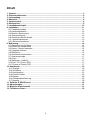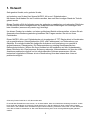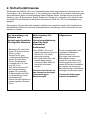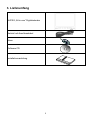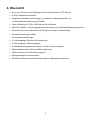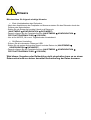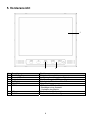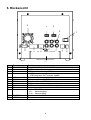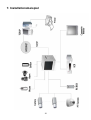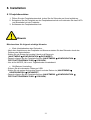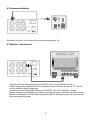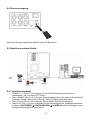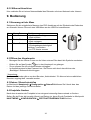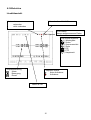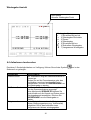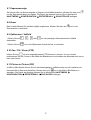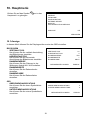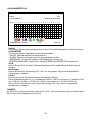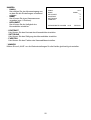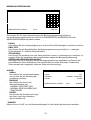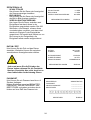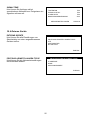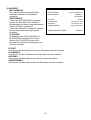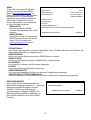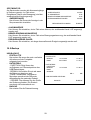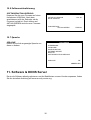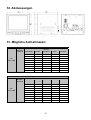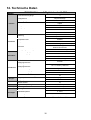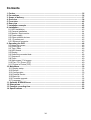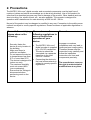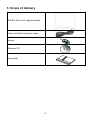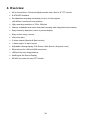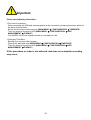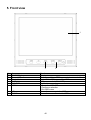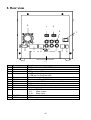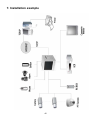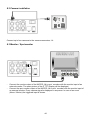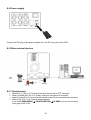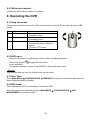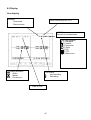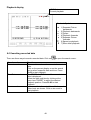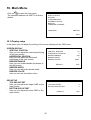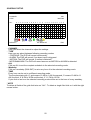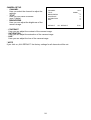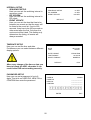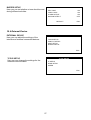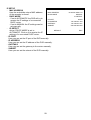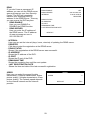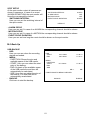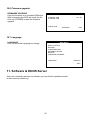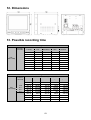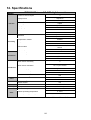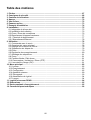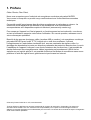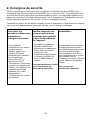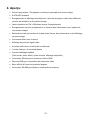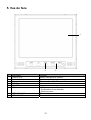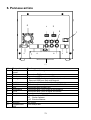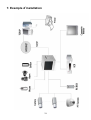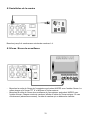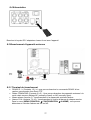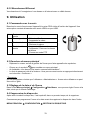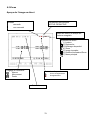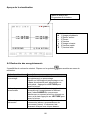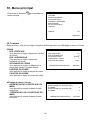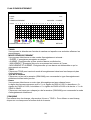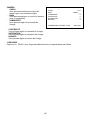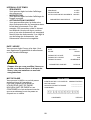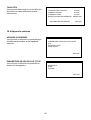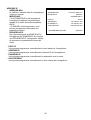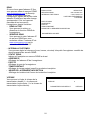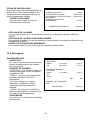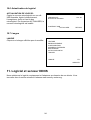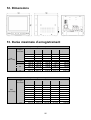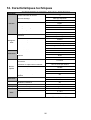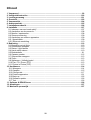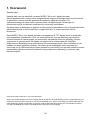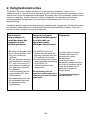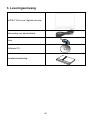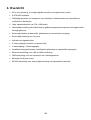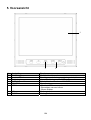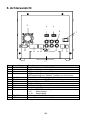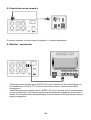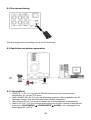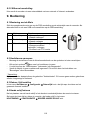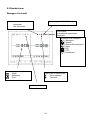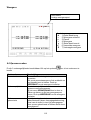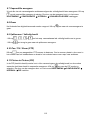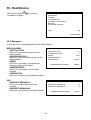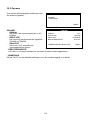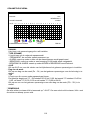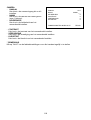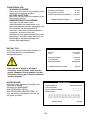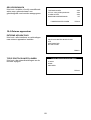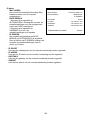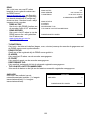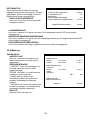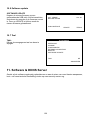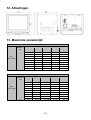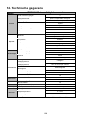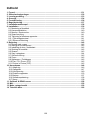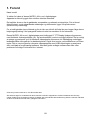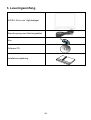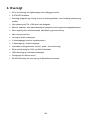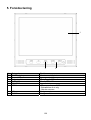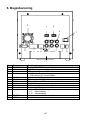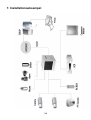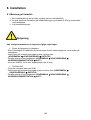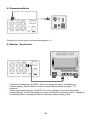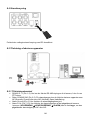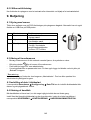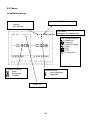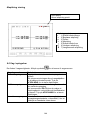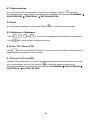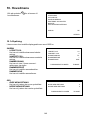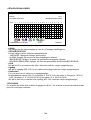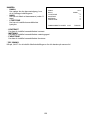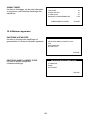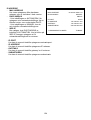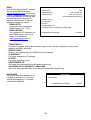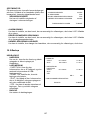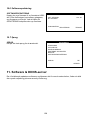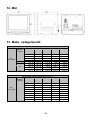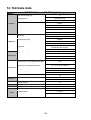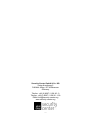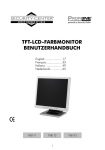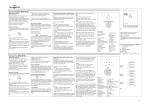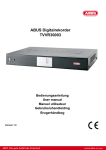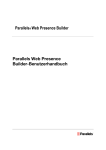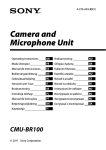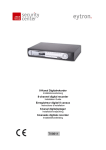Download MJPEG „All-in-one“ Digitalrekorder BENUTZERHANDBUCH
Transcript
MJPEG „All-in-one“ Digitalrekorder BENUTZERHANDBUCH User Guide ..................................... 33 Manuel d’utilisation ......................... 65 Gebruikershandleiding .................... 97 Brugerhandbog ............................. 129 Version 1.0 11/2007 TV8921 Inhalt 1. Vorwort .................................................................................................................................... 3 2. Sicherheitshinweise ............................................................................................................... 4 3. Lieferumfang........................................................................................................................... 5 4. Übersicht ................................................................................................................................. 6 5. Vorderansicht ......................................................................................................................... 8 6. Rückansicht ............................................................................................................................ 9 7. Installationsbeispiel ............................................................................................................. 10 8. Installation ............................................................................................................................ 11 8.1 Festplatteneinbau .............................................................................................................. 11 8.2 Kamerainstallation ............................................................................................................ 12 8.3 Monitor / Spotmonitor ........................................................................................................ 12 8.4 Stromversorgung .............................................................................................................. 13 8.5 Anschluss externe Geräte ................................................................................................. 13 8.5.1 Anschlussterminal .......................................................................................................... 13 8.5.2 Ethernet Anschluss ........................................................................................................ 14 9. Bedienung ............................................................................................................................. 14 9.1 Steuerung mit der Maus .................................................................................................... 14 9.2 Öffnen des Hauptmenüs ................................................................................................... 14 9.3 Datum / Uhrzeit einstellen ................................................................................................. 14 9.4 Festplatte löschen ............................................................................................................. 14 9.5 Bildschirm ......................................................................................................................... 15 9.6 Aufnahmen durchsuchen .................................................................................................. 16 9.7 Sequenzanzeige ............................................................................................................... 17 9.8 Zoom ................................................................................................................................ 17 9.9 Splitscreen / Vollbild .......................................................................................................... 17 9.10 Pan / Tilt / Zoom (PTZ) ................................................................................................... 17 9.11 Picture in Picture (PIP) .................................................................................................... 17 10. Hauptmenü.......................................................................................................................... 18 10.1 Anzeige ........................................................................................................................... 18 10.2 Aufnahme........................................................................................................................ 19 10.3 Konfiguration................................................................................................................... 21 10.4 Externe Geräte ............................................................................................................... 25 10.5 Backup ............................................................................................................................ 29 10.6 Softwareaktualisierung.................................................................................................... 30 10.7 Sprache .......................................................................................................................... 30 11. Software & DDNS Server ................................................................................................... 30 12. Abmessungen..................................................................................................................... 31 13. Mögliche Aufnahmezeit ..................................................................................................... 31 14. Technische Daten............................................................................................................... 32 2 1. Vorwort Sehr geehrte Kundin, sehr geehrter Kunde, wir bedanken uns für den Kauf dieses MJPEG „All-in-one“ Digitalrekorders. Mit diesem Gerät haben Sie ein Produkt erworben, das nach dem heutigen Stand der Technik gebaut wurde. Dieses Produkt erfüllt die Anforderungen der geltenden europäischen und nationalen Richtlinien. Die Konformität wurde nachgewiesen, die entsprechenden Erklärungen und Unterlagen sind beim Hersteller (www.security-center.org) hinterlegt. Um diesen Zustand zu erhalten und einen gefahrlosen Betrieb sicherzustellen, müssen Sie als Anwender diese Bedienungsanleitung beachten! Bei Fragen wenden Sie sich an Ihren Fachhändler. Dieser MJPEG „All-in-one“ Digitalrekorder mit eingebautem 8“ TFT Display dient in Kombination mit angeschlossenen Videosignalquellen (S/W- und Farbkameras) zur Überwachung von Objekten. Er ermöglicht dabei die zeitgleiche Aufnahme und Auswertung von maximal 4 angeschlossenen Videosignalen. Die Datenspeicherung unterliegt länderspezifischen Datenschutzrichtlinien. Weisen Sie Ihren Kunden bei der Installation auf das Vorhandensein dieser Richtlinien hin. Eine bequeme Sicherung relevanter Videoaufnahmen ist über den USBAnschluss problemlos möglich und ist mittels spezieller Software auszuwerten. Mit der kostenlose mitgelieferte Software ist eine Überwachung über das Intranet bzw. Internet problemlos möglich. © Security-Center GmbH & Co. KG, November 2007 Es wurde alles Erdenkliche unternommen, um sicherzustellen, dass der Inhalt dieser Anleitung korrekt ist. Jedoch kann weder der Verfasser noch Security-Center GmbH & Co. KG die Haftung für einen Verlust oder Schaden übernehmen, der mittelbar oder unmittelbar aufgrund dieser Anleitung verursacht wurde, oder von dem behauptet wird, dass er dadurch entstanden ist. Der Inhalt dieser Anleitung kann ohne vorherige Bekanntgabe geändert werden. 3 2. Sicherheitshinweise Der Kontakt des MJPEG „All-in-one“ Digitalrekorders nebst angeschlossenen Komponenten mit Feuchtigkeit, z.B. in Kellerräumen u. ä. ist unbedingt zu vermeiden. Eine andere Verwendung als die beschriebene kann zur Beschädigung dieses Produkts führen. Darüber hinaus ist dies mit Gefahren, wie z.B. Kurzschluss, Brand, elektrischer Schlag, etc. verbunden. Das Gerät ist über ein Netzteil für den Betrieb am öffentlichen Stromnetz mit 230 Volt / 50 Hz Wechselspannung geeignet. Das gesamte Produkt darf nicht geändert, geöffnet bzw. umgebaut werden. Der Anschluss an das öffentliche Stromnetz unterliegt länderspezifischen Regelungen. Bitte informieren Sie sich darüber im Vorfeld. Zur Vermeidung von Bränden und Verletzungen beachten Sie folgende Hinweise: • Befestigen Sie das Gerät sicher an einer trockenen Stelle im Haus. Sorgen Sie für eine ausreichende Belüftung. • Setzen Sie das Gerät keinen Temperaturen unterhalb von 0°C, bzw. über 55°C aus. • Das Gerät wurde nur für die Innenanwendung gebaut. Die maximale Luftfeuchtigkeit darf 85% nicht übersteigen (nicht kondensierend). • Führen Sie alle Arbeiten im spannungsfreien Zustand durch. Bitte beachten Sie folgende Vorsichtsmaßnahmen, damit Ihr Gerät einwandfrei funktioniert: Allgemeines: • Der MJPEG „All-in-one“ Digitalrekorder wird über ein Netzteil mit 12V Gleichspannung versorgt. • Das Gerät sollte über eine separat abgesicherte Leitung mit dem 230V AC Hausnetz verbunden werden. Durch unsachgemäße oder unsaubere Installationsarbeiten kann es zu Störungen und schlechter Bildqualität kommen. Lesen Sie sich daher diese Anleitung genau durch und achten Sie bei der Installation der Anlage auf die genaue Bezeichnung der verwendeten Leitungen und Komponenten. Die Anschlussarbeiten an das Hausnetz unterliegen länderabhängigen Bestimmungen. 4 Technische Änderungen jederzeit vorbehalten. 3. Lieferumfang MJPEG „All-in-one“ Digitalrekorder Netzteil mit Anschlusskabel Maus Software CD Installationsanleitung 5 4. Übersicht • All-in-one Lösung: 4-fach Digitalrekorder mit eingebautem 8“ TFT Monitor • S-ATA Festplattenschnittstelle • Zeitgleiche Aufnahme und Anzeige von maximal 4 Videosignalquellen, mit unterschiedlicher Auflösung und Qualität • Hohe Auflösung von 704 x 288 Pixel bei der Aufnahme • Manuelle, Zeitplan- und Ereignisgesteuerte Aufnahme mit integriertem Bewegungssensor • Einfache Suche nach Datum/Uhrzeit, Ereignis und nach Prozentanzeige • Einfache Steuerung per Maus • Videosignalverlustanzeige • 2 Videoausgänge (Monitor und Spotmonitor) • 1 Alarmausgang / 4 Alarmeingänge • Einstellbares Anzeigeformate (Einzel-, Quad-, Sequenzanzeige) • Ethernetanschluss für LAN und WAN Verbindung • USB-Anschluss zum Videosequenzexport • Mehrsprachiges On-Screen-Menü • RS-485 Anschluss zur einfachen Steuerung von Speeddome-Kameras 6 Hinweis Bitte beachten Sie folgende wichtige Hinweise: • Erste Inbetriebnahme des Rekorders: - Nach dem Anschliessen der Festplatte und Kameras starten Sie den Rekorder durch das Drücken des Netzschalters. - Stellen Sie als Erstes die korrekte Uhrzeit und Datum ein (HAUPTMENÜ Æ KONFIGURATION Æ DATUM/ZEIT). - Danach müssen Sie die Festplatte löschen (HAUPTMENÜ Æ KONFIGURATION Æ FESTPLATTENVERWALTUNG Æ LÖSCHEN). - Nun ist Ihr MJPEG „All-in-one“ Digitalrekorder einsatzbereit. • Zeit/Datums Umstellung - Sichern Sie alle relevanten Daten per USB. - Stellen Sie als erstes die korrekte Uhrzeit und das Datum ein (HAUPTMENÜ Æ KONFIGURATION Æ DATUM/ZEIT). - Danach müssen Sie die Festplatte löschen (HAUPTMENÜ Æ KONFIGURATION Æ FESTPLATTENVERWALTUNG Æ LÖSCHEN). Wird dieses Vorgehen oder Reihenfolge nicht eingehalten kann es zu einem Datenverlust oder zur keiner korrekten Aufzeichnung der Daten kommen. 7 5. Vorderansicht 1 3 Nr. 1 2 3 Bezeichnung 8“ LCD Display Power LED Bedienfeld DISPLAY SOURCE MENU UP DOWN 2 Funktion Zeigt das Kamerabild an Leuchtet grün während dem Betrieb Zur Steuerung des OSD vom Monitor Schaltet den Bildschirm AN / AUS Keine Funktion - Öffnet das OSD des Monitors - Bestätigen einer Auswahl - Verlassen des Menüs Nach oben im Menü navigieren Nach unten im Menü navigieren 8 6. Rückansicht 5 3 4 2 12 11 10 9 8 1 7 13 Nr. 1 2 3 4 Bezeichnung Netzschalter Monitor Mouse Backup 5 6 7 8 9 10 11 Lüfter DC 12V PS/2 Spot CH1-4 Ethernet Function 12 13 RS-232C HDD Fach Funktion Schaltet den Rekorder AN / AUS BNC-Anschluss für einen externen Monitor USB-Anschluss für eine USB Maus USB-Anschluss zur Datensicherung USB-Anschluss für Firmware Update Regelt die Betriebstemperatur Anschluss für das 12 VDC / 5A Netzteil Anschluss für eine PS/2 Maus BNC-Anschluss für einen Spotmonitor BNC-Anschlüsse für das Kamerasignal Netzwerkanschluss 1-2 RS-485 Anschluss 3-5 Alarmausgang 6-10 Alarmeingang Nicht benutzt Festplatteneinschub 9 6 7. Installationsbeispiel 10 8. Installation 8.1 Festplatteneinbau 1. Öffnen Sie den Festplatteneinschub, indem Sie die Schraube per Hand aufdrehen. 2. Schrauben Sie die Festplatte an den Festplatteneinschub und verbinden Sie das S-ATA und Stromkabel mit der Festplatte. 3. Schliessen den Festplatteneinschub. Hinweis Bitte beachten Sie folgende wichtige Hinweise: - • Erste Inbetriebnahme des Rekorders: Nach dem Anschliessen der Festplatte und Kameras starten Sie den Rekorder durch das Drücken des Netzschalters. Stellen Sie als Erstes die korrekte Uhrzeit und Datum ein (HAUPTMENÜ Æ KONFIGURATION Æ DATUM/ZEIT). Danach müssen Sie die Festplatte löschen (HAUPTMENÜ Æ KONFIGURATION Æ FESTPLATTENVERWALTUNG Æ LÖSCHEN). Nun ist Ihr MJPEG „All-in-one“ Digitalrekorder einsatzbereit. • Zeit/Datums Umstellung - Sichern Sie alle relevanten Daten per USB. - Stellen Sie als erstes die korrekte Uhrzeit und das Datum ein (HAUPTMENÜ Æ KONFIGURATION Æ DATUM/ZEIT). - Danach müssen Sie die Festplatte löschen (HAUPTMENÜ Æ KONFIGURATION Æ FESTPLATTENVERWALTUNG Æ LÖSCHEN). 11 8.2 Kamerainstallation DC LEVEL V.P VIDEO DC VIDEO LENS AC24V/DC12 Rear view of CAMERA Verbinden Sie bis zu vier Kameras mit den Kameraeingängen 1-4. 8.3 Monitor / Spotmonitor VIDEO A IN - - OUT VIDEO B IN OUT VIDEO C IN OUT Verbinden Sie den Monitorausgang vom MJPEG „All-in-one“ Rekorder mit dem Monitoreingang eines Bildschirmes. Es wird das identische Bild wie auf dem 8“ TFT Monitor auf den externen Monitor angezeigt. Verbinden Sie den Spotmonitorausgang vom MJPEG „All-in-one“ Rekorder mit dem Monitoreingang eines Bildschirmes. Jeder Kameraeingang wird sequentiell auf dem externen Bildschirm dargestellt. Im Falle eines Ereignisses (Alarm / Bewegung) kann der auslösenden Kameraeingang angezeigt. 12 8.4 Stromversorgung Schliessen Sie das mitgelieferte Netzteil an die DC Buchse an. 8.5 Anschluss externe Geräte 8.5.1 Anschlussterminal • RS-485 D -/+ (Pin 1-2): Hier können Sie die RS-485 Steuerung einer Kamera anschliessen, z.B. von einem PTZ Dome. • Relay COM/NC/NO (Pin 3-5): An dem Relaisausgang können Sie externe Geräte als NC (Normally Closed) oder als NO (Normally Open) Verkabelung anschliessen. • Alarm Ground (Pin 6): Hier schliessen Sie die Masse der Alarmeingänge an. • Alarm D1-4 (Pin 7-10): Hier schliessen Sie den Alarmeingang der jeweiligen Kamera an. Im Menü (HAUPTMENÜ Æ KONFIGURATION Æ ALARM) können Sie festlegen ob der jeweilige Alarmeingang NC oder NO ist. 13 8.5.2 Ethernet Anschluss Hier verbinden Sie mit einem Netzwerkkabel den Rekorder mit einem Netzwerk oder Internet. 9. Bedienung 9.1 Steuerung mit der Maus Schliessen Sie die mitgelieferte Maus an den PS/2 Anschluss auf der Rückseite des Rekorders an. Alternativ können Sie auch eine USB-Maus an den USB-Port anschliessen. Nr. 1 Mouse Taste Linke Taste 2 Rechte Taste 3 Mouse Rad Funktion - Ausführen / Bestätigen - Wert erhöhen - Abbrechen - Wert verringern - Wert erhöhen / vermindern - Wiedergabegeschwindigkeit erhöhen / vermindern - Im PTZ Modus zoomen 9.2 Öffnen des Hauptmenüs - Bewegen Sie den Mouse Cursor zu der linken unteren Ecke damit die Symbole erscheinen. - Klicken Sie auf das Symbol um in das Hauptmenü zu gelangen. Zuvor müssen Sie sich als Administrator einloggen*. Im Auslieferzustand ist das Passwort leer. Sie können sich durch das drücken des „Bestätigen“ Buttons direkt einloggen. * Anmerkung: Bei diesem Rekorder gibt es nur den Benutzer „Administrator“. Es können keine zusätzlichen Benutzer angelegt bzw. verwaltet werden. 9.3 Datum / Uhrzeit einstellen Im Menüpunkt Hauptmenü Æ Konfiguration Æ Datum/Zeit können Sie Uhrzeit bzw. das Datum und das jeweilige Format einstellen. 9.4 Festplatte löschen Nach dem einsetzten der Festplatte ist es zwingend notwendig diese erstmals zu löschen. Stellen Sie als Erster die korrekte Uhrzeit und Datum ein, bevor Sie die Festplatte im Menüpunkt HAUPTMENÜ Æ KONFIGURATION Æ FESTPLATTENVERWALTUNG löschen. 14 9.5 Bildschirm Livebildansicht Netzwerk verbunden nicht verbunden Überschreiben AN / AUS HDD Status Menge aufgenommener Daten Live Ansicht Symbole: 1) Wiedergabe 2) Suche 3) Sequenzansicht 4) Zoom 5) PIP 6) PTZ 7) Hauptmenü PTZ Zeitplaneinstellung Alarm Bewegung Dauer Festplatten Status Keine Aufnahme Aufnahme Datum & Zeit 15 Wiedergabe Ansicht HDD Status Aktueller Wiedergabe Punkt Wiedergabe Symbole 1) Einzelnes Bild zurück 2) Wiedergabe Rückwärts 3) Pause 4) Wiedergabe 5) Einzelnes Bild vor © 6) Schnellere Wiedergabe ª 7) Langsamere Wiedergabe 9.6 Aufnahmen durchsuchen Es stehen 3 Suchmöglichkeiten zur Verfügung. Klicken Sie auf das Symbol Suchmenü zu gelangen: Suchmodus Prozent Suche Zeit/Datum Suche Ereignissuche Beschreibung Der Suchbalken zeigt die Gesamtaufnahme in Prozent an. Klicken Sie auf die Prozentanzeige oder den Suchbalken um einem bestimmten Punkt auszuwählen. Drücken Sie WIEDERGABE um die Wiedergabe zu starten. Die Start- und Endzeit mit Datumsangabe wird von der Gesamtaufnahme angezeigt. Beim Menüpunkt SPRINGE ZU können Sie durch klicken auf die Uhrzeit und Datum einen Wiedergabepunkt auswählen. Drücken Sie WIEDERGABE um die Wiedergabe zu starten. In der Ereignisliste werden alle Ereignisse (Alarm, Bewegungserkennung, Videoausfall) aufgelistet. Durch das Anklicken eines Ereignisses wird dieses wiedergegeben. 16 um in das 9.7 Sequenzanzeige Sie können alle vier Kamerasignale in Sequenz als Vollbild darstellen. Klicken Sie dazu auf um die Sequenzschaltung zu starten. Die Dauer der Anzeige können Sie im Menüpunkt HAUPTMENÜ Æ KONFIGURATION Æ ZEITINTERVALL Æ SCHALTFOLGE festlegen. 9.8 Zoom Das Livebild können Sie zweifach digital vergrössern. Klicken Sie dazu auf Zoomansicht zu wechseln. um in die 9.9 Splitscreen / Vollbild - Klicken Sie auf dazustellen. - Klicken Sie auf oder um den jeweiligen Kamerakanal als Vollbild um in die Splitscreen Ansicht zurück zu wechseln. 9.10 Pan / Tilt / Zoom (PTZ) Klicken Sie auf um eine angeschlossene PTZ Kamera zu steuern. Um zu zoomen positionieren Sie den Cursor in der Mitte des Bildschirmes und drehen das Mausrad nach vorne bzw. nach hinten. 9.11 Picture in Picture (PIP) Im Bild im Bild Modus können Sie ein Kameraeingang im Vollbildmodus und die restlichen als um in den Bild in Bild Modus zu kleineres Bild in Sequenz darstellen. Klicken dazu auf wechseln. Die Dauer der Anzeige können Sie im Menüpunkt HAUPTMENÜ Æ KONFIGURATION Æ ZEITINTERVALL Æ BILD IN BILD festlegen. 17 10. Hauptmenü HAUPTMENÜ Klicken Sie auf das Symbol Hauptmenü zu gelangen. um in das ANZEIGE AUFNAHME KONFIGURATION EXTERNE GERÄTE BACK-UP SOFTWAREAKTUALISIERUNG SPRACHE DE VERLASSEN 10.1 Anzeige In diesem Menü können Sie die Displayposition sowie das OSD einstellen. BILDSCHIRM - VERTIKALE POS. Hier können Sie die vertikale Ausrichtung des Bildschirmes einstellen. HORIZONTALE POS. Hier können Sie die horizontale Ausrichtung des Bildschirmes einstellen. RAHMENANZEIGE Hier können Sie den Rahmen in der Splitscreen Ansicht AN / AUS schalten. RAHMENBREITE Hier können Sie die Rahmenbreite einstellen. RAHMENFARBE Hier können Sie die Rahmenfarbe einstellen. BILDSCHIRM VERTIKALE POS. HORIZONTALE POS. RAHMENANZEIGE RAHMENBREITE RAHMENFARBE WERKSEINSTELLUNGEN OSD - OBERE MENÜAUSRICHTUNG Hier können Sie die obere Symbolleiste ausrichten. - UNTERE MENÜAUSRICHTUNG Hier können Sie die untere Symbolleiste ausrichten. 24 0 EIN 1 GRAU ZURÜCK OSD OBERE MENÜAUSRICHTUNG UNTERE MENÜAUSRICHTUNG WERKSEINSTELLUNGEN 18 0 0 ZURÜCK 10.2 Aufnahme Hier werden alle wesentlichen Einstellungen bezüglich der Aufnahme eingestellt. AUFNAHME AUFNAHME ZEITPLAN ZURÜCK AUFNAHME AUFNAME - KANAL KANAL CH1 Hier wählen Sie den Kameraeingang aus, AUFLÖSUNG 352x288 an dem Sie die Einstellungen vornehmen QUALITÄT HÖCHSTER möchten. BILDRATE 25.0 FPS - AUFLÖSUNG Hier stellen Sie die Aufnahmeauflösung ein: 352x288 oder 704x288 WERKSEINSTELLUNGEN ALLE ZURÜCK - QUALITÄT Hier können Sie zwischen 5 verschiedenen Aufzeichnungsqualitäten wählen. - BILDRATE Hier legen Sie fest wie viele Bilder/Sekunde aufgenommen werden. * HINWEIS Klicken Sie auf „ALLE“ um die Werkseinstellungen für alle Kanäle gleichzeitig einzustellen. 19 AUFNAHMEZEITPLAN AUFNAHMEZEITPLAN KANAL AUFNAHMEART CH1 BEWEGUNG&ALARM ALLE 0 1 2 3 4 5 6 7 8 9 0 1 2 3 4 5 6 7 8 9 0 1 2 3 SO. MO. DI. MI. DO. FR. SA. WERKSEINSTELLUNGEN ALLE ZURÜCK - KANAL Hier wählen Sie den Kameraeingang aus, an dem Sie die Einstellungen vornehmen möchten. - AUFNAMEART Sie können zwischen folgenden Aufnahmemodi wählen: - DAUER: Rekorder zeichnet durchgehend auf. - ALARM: Zeichnet auf sobald einer der Alarmeingänge auslöst. - BEWEGUNG: Zeichnet auf sobald im Bild Bewegung erkannt wird. - BEWEGUNG&ALARM: Zeichnet auf. sobald ALARM oder BEWEGUNG erkannt wird. - ALLE Klicken Sie auf ALLE um alle Felder des Zeitplans mit der ausgewählten Aufnahmeart zu belegen. - Wochentag Klicken Sie auf einen Wochentag (SO.- SA.) um den ganzen Tag mit der ausgewählten Aufnahmeart zu belegen. - Uhrzeit Sie können für jede Stunde eine andere Aufnahmeart wählen. Die Uhrzeitleiste beginnt mit „0“ und bedeutet 0:00 bis 1:00 Uhr, die zweite „0“ bedeutet 10:00 bis 11:00 Uhr, die dritte „0“ 20:00 bis 21:00 Uhr und die letzte „3“ 23:00 bis 24:00 Uhr. Klicken Sie auf eine Stunde um für jeden Wochentag (SO.- SA.) mit der ausgewählten Aufnahmeart zu belegen. *HINWEIS Um alle Felder zu löschen klicken zweimal auf „ALLE“. Um ein einzelnes Feld zu löschen klicken Sie mit der rechten Maustaste auf ein Feld. 20 10.3 Konfiguration KONFIGURATION Hier können Sie die Grundlegende Einstellungen vom Rekorder vornehmen. KONFIGURATION FESTPLATTENVERWALTUNG KAMERA BEWEGUNGSERKENNUNG ALARM ZEITINTERVALLE DATUM / ZEIT PASSWORT SIGNALTÖNE ZURÜCK FESTPLATTENVERWALTUNG Oberhalb des Trennstrichs werden Informationen zur eingebauten Festplatte angezeigt. FESTPLATTENVERWALTUNG MODELL ST3500630AV SERIENNUMMER 5QG0L1ZS DATENBLOCK 976773168 LBA GROßE 500GB GESCHWINDIGKEIT PIO2 ------------------------------------------------------------------ÜBERSCHREIBEN AKTIVIERT - ÜBERSCHREIBEN - Wenn AKTIVIERT werden die ältesten Aufnahmen nach dem erreichen der Speicherkapazität mit neuen Aufnahmen ersetzt. LÖSCHEN - - Wenn DEAKTIVIERT stoppt die Aufnahme nach dem Erreichen der Speicherkapazität. - LÖSCHEN Klicken Sie auf LÖSCHEN um alle Aufnahmen zu löschen. ZURÜCK *HINWEIS Während das Menü FESTPLATTENVERWALTUNG geöffnet ist werden keine Aufnahmen gespeichert. 21 KAMERA - KANAL Hier wählen Sie den Kameraeingang aus, an dem Sie die Einstellungen vornehmen möchten. - NAME Hier können Sie einen Kameranamen vergeben (max. 8 Zeichen). - HELLIGKEIT Hier können Sie die Helligkeit des Kamerabildes einstellen. KAMERA KANAL NAME HELLIGKEIT KONTRAST SÄTTIGUNG FARBTON WERKSEINSTELLUNGEN ALLE CH1 CAM01___ 0 0 0 0 ZURÜCK - KONTRAST Hier können Sie den Kontrast des Kamerabildes einstellen. - SÄTTIGUNG Hier können Sie den Sättigung des Kamerabildes einstellen. - FARBTON Hier können Sie den Farbton des Kamerabildes einstellen. * HINWEIS Klicken Sie auf „ALLE“ um die Werkseinstellungen für alle Kanäle gleichzeitig einzustellen. 22 BEWEGUNGSERKENNUNG BEWEGUNGSERKENNUNG KANAL EMPFINDLICHKEIT DAUER CH1 4 5 ANZAHL ZELLEN WERKSEINSTELLUNGEN 1 ALLE ZURÜCK Hier können Sie für jeden Kameraeingang die Bewegungserkennung definieren. Um bei Bewegung aufzuzeichnen muss im AUFNAHMEZEITPLAN BEWEGUNG oder BEWEGUNG&ALARM eingestellt werden. - KANAL Hier wählen Sie den Kameraeingang aus, an dem Sie die Einstellungen vornehmen möchten. - EMPF.KEIT Hier können Sie die Empfindlichkeit der Bewegungserkennung einstellen (1 = niedrigste Empfindlichkeit, 5 = höchste Empfindlichkeit). - ZELLENZAHL Hier können Sie einstellen wie viele Zellen auslösen müssen, um Bewegung zu erkennen. Je weniger Zellen Sie auswählen desto empfindlicher reagiert die Bewegungserkennung. - BEWEGUNGSERKENNUNGS MASKE Hier legen Sie fest in welchem Bereich Bewegungserkennung stattfinden soll. Bereich die nicht überwacht sollen deaktivieren Sie durch klicken der linken Maustaste. Deaktivierte Zellen werden grau dargestellt, aktivierte Zellen sind durchsichtig. ALARM - KANAL Hier wählen Sie den Kameraeingang aus, an dem Sie die Einstellungen vornehmen möchten. - EINGANG Hier wählen Sie die Art des Alarmanschlusses aus. - NORMAL GEÖFFNET (NO) - NORMAL GESCHLOSSEN (NC) - DEAKTIVIERT - DAUER Hier können Sie einstellen wir lange der Alarm, nach dem Auslösen, aktiviert bleiben soll. ALARM KANAL EINGANG DAUER WERKSEINSTELLUNGEN CH1 NORMAL GEÖFFNET 05 SEK ALLE ZURÜCK * HINWEIS Klicken Sie auf „ALLE“ um die Werkseinstellungen für alle Kanäle gleichzeitig einzustellen. 23 ZEITINTERVALLE - SCHALTFOLGE Hier können Sie die Dauer der Anzeige bei der Sequenzanzeige einstellen. - BILD IN BILD Hier können Sie die Dauer der Anzeige bei der Bild in Bild Anzeige einstellen. - VORFALLSAKTUALISIERUNG Hier legen Sie die Dauer zwischen zwei Ereignissen fest damit diese in der Ereignisliste gespeichert werden. Bei 600 Sekunden, zum Beispiel, müssen diese ununterbrochen vergehen, erst dann wird wieder ein Ereignis in der Ereignisliste gespeichert. Es handelt sich hierbei nur um die Listung in der Ereignisliste, die Ereignisse selbst werden aufgezeichnet. ZEITINTERVALLE DATUM / ZEIT Hier können Sie die Zeit und das Datum einstellen. Weiterhin können Sie zwischen verschiedenen Anzeigeformaten wählen. SCHALTFOLGE BILD IN BILD VORFALLSAKTUALISIERUNG 01 SEK 01 SEK 600 SEK WERKSEINSTELLUNGEN ZURÜCK DATUM / ZEIT DATUM UHRZEIT 08/11/2007 18:00:51 DATUMSFORMAT UHRZEITFORMAT MONATSFORMAT WERKSEINSTELLUNGEN EUROPA 24 STD. NUMMERISCH ZURÜCK Jedes mal wenn Sie die Zeit oder das Datum ändern müssen Sie die Festplatte löschen. Geschieht dies nicht, kann es zu einer fehlerhaften Aufzeichnung führen. PASSWORT Hier können Sie ein Passwort aus bis zu 8 Zeichen festlegen. Klicken Sie hierzu zuerst auf BENUTZER, PASSWORT, NEUES PASSWORT oder BESTÄTIGEN und geben erst dann durch klicken auf eine Zahl das Passwort ein. PASSWORT BENUTZER-ID PASSWORT NEUES PASSWORT BESTÄTIGEN BESTÄTIGEN 24 ADMINITRATOR _____________ _____________ _____________ ZURÜCK SIGNALTÖNE Hier können Sie festlegen ob bei verschiedenen Aktionen bzw. Ereignissen ein Signalton ertönen soll. SIGNALTÖNE TASTENTON SIGNALAUSFALL ALARM AKTIV BEWEGUNGSERKENNUNG WERKSEINSTELLUNGEN EIN EIN EIN AUS ZURÜCK 10.4 Externe Geräte EXTERNE GERÄTE Hier können Sie alle Einstellungen von Schnittstellen zu extern angeschlossenen Geräten treffen. EXTERNE GERÄTE PROTOKOLLEINSTELLUNGEN TCP/IP PTZ SPOTMONITOR RS-232 PORT ZURÜCK PROTOKOLLEINSTELLUNGEN TCP/IP Hier können Sie die Netzwerkeinstellungen des Rekorders ändern. PROTOKOLLEINSTELLUNGEN TCP/IP IP-ADRESSE DDNS GESCHWINDIGKEIT ZURÜCK 25 IP-ADRESSE - MAC-ADRESSE Hier wird die weltweit einmalige MacHardware Adresse des Rekorders angezeigt. - DHCP-MODUS - Wenn auf AUTOMATISCH eingestellt, bezieht der Rekorder seine Netzwerkeinstellungen von einem angeschlossenen Router der DHCP unterstützt. - Wenn auf MANUELL eingestellt, können Sie die Netzwerkeinstellungen selbst einstellen. - IP SUCHEN Auswählbar wenn DHCP-MODUS auf AUTOMATISCH eingestellt ist. Durch klicken auf IP SUCHEN versucht der Rekorder die Netzwerkeinstellungen vom Router zu erhalten. IP-ADRESSE MAC-ADRESSE DHCP-MODUS IP-PORT IP-ADRESSE GATEWAY SUBNETZWERK WERKSEINSTELLUNGEN - IP-PORT Hier können Sie den Netzwerk-Port der Rekorders manuell einstellen. - IP-ADRESSE Hier können Sie die IP-Adresse des Rekorders manuell einstellen. - GATEWAY Hier können Sie das Gateway zum Router manuell einstellen. - SUBNETZWERK Hier können Sie das Subnetzwerk des Rekorders manuell einstellen. 26 00-0A-A2-02A01-23 MANUELL IP SUCHEN 50000 192.168.001.160 192.168.001.001 255.255.255.000 ZURÜCK DDNS Sollten Sie keine feste IP-Adresse besitzen, können Sie den DDNSServer www.eytronserver.com von Security-Center nutzen. Der Rekorder teilt dem Server in regelmässigen Abständen Ihre ständig wechselnde öffentliche IP-Adresse mit. Somit können Sie jederzeit von ausserhalb auf den Rekorder zugreifen. - DDNS-AKTIV Hier können Sie die DDNS Funktion des Rekorders EIN / AUS schalten. - DDNS-SERVER Hier geben Sie die IP-Adresse des DDNS-Servers ein den Sie nutzen wollen. Die IP-Adresse von www.eytronserver.com lautet: 062.153.088.107. DDNS DDNS AKTIV DDNS-SERVER ZEITINTERVALL AUS 062.153.088.107 T-00 STD.-00 M-00 REGISTRIEREN DDNS-STATUS IP-ADRESSE IP-PORT VERBLEIBENDE ZEIT ZEITPUNKT DER LETZTEN REGISTRIERUNG WERKSEINSTELLUNGEN ZURÜCK - ZEITINTERVALL Hier können Sie einstellen in welchen Abständen (Tage, Stunden, Minuten) der Rekorder die Daten beim DDNS-Server abgleichen soll. - REGISTRIEREN Klicken Sie um die Registrierung beim DDNS-Server zu starten. - DDNS-STATUS Gibt an ob die Registrierung beim DDNS-Server erfolgreich war. - IP-ADRESSE Hier wird die IP-Adresse des Rekorders angezeigt. - IP-PORT Hier wird der Port des Rekorders angezeigt. - VERBLEIBENDE ZEIT Hier wird die verbleibende Zeit bis zur nächsten Registrierung angezeigt. - UHRZEIT DER LETZTEN ANMELDUNG Hier wird das Datum und die Uhrzeit der letzten erfolgreichen Registrierung angezeigt. GESCHWINDIGKEIT Hier können Sie die Geschwindigkeit der Netzwerkübertragung einstellen (1 = niedrigste Übertragungsgeschwindigkeit, höchste Qualität / 9 = höchste Übertragungsgeschwindigkeit, niedrigste Qualität). Die Netzwerkgeschwindigkeit ist abhängig von dem internen Netzwerk und dem Internet Provider. GESCHWINDIGKEIT GESCHWINDIGKEIT WERKSEINSTELLUNGEN 27 5 ZURÜCK PTZ Hier können Sie die Einstellungen für angeschlossene Pan-Tilt-Zoom (PTZ) Kameras vornehmen. PTZ KONFIGURATION GESCHWINDIGKEIT ZURÜCK KONFIGURATION - KANAL Hier wählen Sie den Kameraeingang aus, an dem Sie die Einstellungen vornehmen möchten. - MODELL Hier wählen Sie das von der Kamera unterstütze Kommunikationsprotokoll aus. PTZ-Kameras von Security-Center verwenden meistens das PELCO-D Protokoll. - ID VON PTZ-KAMERA Hier stellen Sie die ID-Nummer der PTZKamera ein. KONFIGURATION KANAL MODELL ID VON PTZ-KAMERA ÜBERTRAGUNGSGESCHW. ANWEISUNG VERZÖGERN CH1 PELCO-D 000 002400 BPS 1.00 MSEK ANWEISUNG LÄNGE CODE PAN LEFT 07 FF 00 00 04 3F 00 43 WERKSEINSTELLUNGEN ALLE ZURÜCK - ÜBERTRAGUNGSGESCHW. Hier wählen Sie die Übertragungsgeschwindigkeit. - ANWEISUNG VERZÖGERN Hier können Sie die Verzögerungszeit einstellen, da es bei der Übertragung der Befehle zwischen Rekorder und Kamera zu leichten Verzögerungen kommen kann. - ANWEISUNG Wählen Sie einen Befehl aus. Dessen Code und Länge wird dann angezeigt. * HINWEIS Klicken Sie auf „ALLE“ um die Werkseinstellungen für alle Kanäle gleichzeitig einzustellen. GESCHWINDIGKEIT Hier können Sie die Dreh-, Neige- und Zoomgeschwindigkeit der PTZ-Kamera einstellen. GESCHWINDIGKEIT DREHGESCHWINDIGKEIT NEIGEGESCHWINDIGKEIT ZOOMGESCHWINDIGKEIT WERKSEINSTELLUNGEN 28 7 7 7 ZURÜCK SPOTMONITOR Am Spotmonitor werden alle Kameraeingänge in Sequenz gezeigt. Im Falle eines Ereignisses (Alarm oder Bewegung) wird der entsprechende Kanal angezeigt. - ANZEIGEDAUER Hier können Sie Dauer der Anzeige in der Sequenzansicht einstellen. SPOTMONITOR ANZEIGEDAUER ALARMANZEIGE BEWEG.ERKENNUNGSANZEIGE EREIGNISANZEIGE-DAUER WERKSEINSTELLUNGEN 03 SEK AUS AUS 05 SEK ZURÜCK - ALARMANZEIGE Hier können Sie einstellen, ob im Falle eines Alarms, der auslösende Kanal LIVE angezeigt werden soll. - BEWEG.ERKENNUNGSANZEIGE Hier können Sie einstellen, ob im Falle einer Bewegungserkennung, der auslösende Kanal LIVE angezeigt werden soll. - EREIGNISANZEIGE-DAUER Hier können Sie einstellen, wie lange das auslösende Ereignis angezeigt werden soll. 10.5 Backup USB-BACKUP - FESTPLATTE Hier sehen Sie wann die erste und letzte Aufnahme auf der Festplatte aufgezeichnet wurden. - DATENTRÄG. - PARTITION: Zeigt Ihnen den verfügbaren und Gesamtspeicher des USB-Datenträgers. - BEGINN: Hier stellen Sie ein ab wann die Sicherung beginnen soll. - ENDE: Anhand des verfügbaren Speichers errechnet der Rekorder selbstständig die maximale Endzeit. - GRÖSSE: Hier können Sie die Größe der Sicherung ändern. Die Endzeit errechnet sich automatisch neu. - BACKUP Hier starten Sie die Datensicherung. USB-BACKUP FESTPLATTE BEGINN ENDE DATENTRÄG. PARTITION BEGINN ENDE GRÖSSE 07/11/2007 09/11/2007 17:46:14 11:10:41 07/11/2007 17:46:14 MB -> MB USB-SPEICHER-PRÜFUNG BACKUP 29 ZURÜCK 10.6 Softwareaktualisierung SOFTWAREAKTUALISIERUNG Kopieren Sie die neue Firmware auf einen formatierten USB-Stick. Nach dem anschliessen prüft der Rekorder ob die Firmware korrekt ist. Durch klicken auf AKTUALISIEREN wird die neue Firmware eingespielt. SOFTWAREAKTUALISIERUNG AKTUELLE VERSION NEUE VERSION USB-PRÜFUNG AKTUALISIEREN 1.30_SP ZURÜCK 10.7 Sprache SPRACHE Klicken Sie auf die angezeigte Sprache um diese zu ändern. HAUPTMENÜ WIEDERGABE AUFNAHME KONFIGURATION EXTERNE GERÄTE BACK-UP SOFTWAREAKTUALISIERUNG SPRACHE DE ABBRECHEN 11. Software & DDNS Server Da wir die Software ständig optimieren und die Bedürfnisse unserer Kunden anpassen, finden Sie die aktuellste Anleitung auf www.security-center.org. 30 12. Abmessungen 13. Mögliche Aufnahmezeit PAL (352 x 288) PAL (704 x 288) 250 GB HDD - Mögliche Aufnahmezeit in Stunden Qualität Bildrate / Niedrigster Niedrig Standard Hoch Sekunde 17 KB 19 KB 21 KB 24 KB 25,0 163,4 146,2 132,28 115,74 12,5 326,8 292,4 264,55 231,48 8,3 492,16 440,36 398,42 348,62 6,2 658,87 589,51 533,37 466,7 5,0 816,99 730,99 661,38 578,7 4,1 996,33 891,46 806,56 705,74 3,5 1167,13 1044,28 944,82 826,72 2,0 2042,48 1827,49 1653,44 1446,76 1,0 4084,97 3654,97 3306,88 2893,52 Höchster 28 KB 99,21 198,41 298,81 400,03 496,03 604,92 708,62 1240,08 2480,16 250 GB HDD - Mögliche Aufnahmezeit in Stunden Qualität Bildrate / Niedrigster Niedrig Standard Hoch Sekunde 30,5 KB 33,5 KB 37 KB 43 KB 25,0 91,07 82,92 75,08 64,6 12,5 182,15 165,84 150,15 129,2 8,3 274,32 249,76 226,13 194,58 6,2 367,24 334,35 302,72 260,48 5,0 455,37 414,59 375,38 323 4,1 555,33 505,6 457,77 393,9 3,5 650,53 592,28 536,25 461,42 2,0 1138,43 1036,48 938,44 807,49 1,0 2276,87 2072,97 1876,88 1614,99 Höchster 49,5 KB 56,12 112,32 169,03 226,28 280,58 342,18 400,83 701,46 1402,92 31 14. Technische Daten TV8921 "All-in-one" Digitalrekorder S-ATA Model Anzahl Kameraeingänge 4 Vollbild, Splitscreen, Bild-in-Bild, Sequenzanzeige 1 x Monitor, 1 x Spotmonitor Anzeigeformat Videoausgang Funktion Arbeitsmodi Triplex Anzeige Kameraname 8 Zeichen je Kamera Anzeigensperre Ja Digitalzoom Ja Passwort Ja 704 x 288 (100 Bilder/Sekunde) Auflösung Aufnahme 352 x 288 (100 Bilder/Sekunde) Kompressionsart MJPEG Kompressionslevel 5 Level Nachalarm 1 ~ 99 Sekunden (programmierbar) Prozentsuche, Ereignissuche, Datum/Uhrzeitsuche 6 verschiedene Geschwindigkeiten Suchmodi Wiedergabegeschwindigkeit Anschlüsse BNC Videoausgänge 2 BNC Videoeingänge 4 Ethernet RJ45 RS-485 Dome Steuerung Empfindlichkeitsstufen des Bewegungssensors Auflösung des Bewegungssensors 5 Stufen 16 x 12 Zonen je Kamera Alarm/Sensor Videoverlustanzeige Ereignis Netzwerk HDD Backup Sonstiges Signalton Anzahl Alarmausgänge 1 Anzahl Alarmeingänge 4 Echtzeitalarmaufzeichnung Ja Ereignisquellen Alarm, Bewegung, Videoverlust Ereignisspeicher 9990 Remote Viewer Ja Mögliche Festplattengrößen 1 x S-ATA Festplatte Sicherungsmethode USB Backup Leistung DC 12V / 5 A Betriebstemperatur 0 - 55°C Luftfeuchtigkeit 20 - 85% Abmessungen 193(B) x 182 (H) x 198 (T) mm 32 MJPEG „All-in-one“digital recorder User Guide Version 1.0 11/2007 TV8921 Contents 1. Preface .................................................................................................................................. 35 2. Precautions ........................................................................................................................... 36 3. Scope of delivery.................................................................................................................. 37 4. Overview ............................................................................................................................... 38 5. Front view ............................................................................................................................. 40 6. Rear view .............................................................................................................................. 41 7. Installation example ............................................................................................................. 42 8. Installation ............................................................................................................................ 43 8.1 HDD installation ................................................................................................................ 43 8.2 Camera installation ........................................................................................................... 44 8.3 Monitor / Spot monitor ....................................................................................................... 44 8.4 Power supply .................................................................................................................... 45 8.5 Other external devices ...................................................................................................... 45 8.5.1 Function port .................................................................................................................. 45 8.5.2 Ethernet connector ........................................................................................................ 46 9. Operating the DVR ............................................................................................................... 46 9.1 Using the mouse ............................................................................................................... 46 9.2 DVR Log-in ....................................................................................................................... 46 9.3 Time / Date ....................................................................................................................... 46 9.4 HDD format ....................................................................................................................... 46 9.5 Display .............................................................................................................................. 47 9.6 Searching recorded data................................................................................................... 48 9.7 Sequence.......................................................................................................................... 49 9.8 Zoom ................................................................................................................................ 49 9.9 Split-screen / Full-screen .................................................................................................. 49 9.10 Pan / Tilt / Zoom (PTZ) ................................................................................................... 49 9.11 Picture in Picture (PIP) .................................................................................................... 49 10. Main Menu ........................................................................................................................... 50 10.1 Display setup .................................................................................................................. 50 10.2 Record ............................................................................................................................ 51 10.3 Configuration .................................................................................................................. 53 10.4 External Device............................................................................................................... 57 10.5 Back-Up .......................................................................................................................... 61 10.6 Firmware upgrade ........................................................................................................... 62 10.7 Language ........................................................................................................................ 62 11. Software & DDNS Server ................................................................................................... 62 12. Dimensions ......................................................................................................................... 63 13. Possible recording time ..................................................................................................... 63 14. Specifications ..................................................................................................................... 64 34 1. Preface Dear Customer, Thank you for purchasing this MJPEG “All-in-one” digital recorder. You made the right decision in choosing this state-of-the-art technology, which complies with the current standards of domestic and European regulations. The CE has been proven and all related certifications are available from the manufacturer (www.security-center.org) upon request. To maintain this status and to guarantee safe operation, it is your obligation to observe these operating instructions. This MJPEG “All-in-one” digital recorder with a built-in 8” TFT-Monitor is used in combination with connected video signal sources (B/W and colour cameras) for object surveillance. It enables you to record and analyze signals from up to 4 connected video sources. Data storage is subject to local national data-protection guidelines. During installation, draw your customers’ attention to the existence of these guidelines. With the help of the built-in USB-Port, you can easily save image data, transfer it to a PC and open it using special software. Using the free included software, video surveillance via intranet or internet is no problem any more. © Security-Center GmbH & Co. KG, November 2007 Every effort has been made to ensure that the contents of this manual are correct. However, neither the authors nor Security-Center GmbH & Co. KG accept any liability for loss or damage caused or alleged to be caused directly or indirectly by this manual. The contents of this manual are subject to change without notice. 35 2. Precautions The MJPEG “All-in-one” digital recorder and connected components must be kept free of moisture (cellars and similar surroundings are to be strictly avoided). Use of this product for other than the described purpose may lead to damage of the product. Other hazards such as short-circuiting, fire, electric shock, etc., are also possible. The recorder is designed for operation with a transformer for main electricity at 230 Volt AC / 50 Hz. No part of the product may be changed or modified in any way. Connection to the public power network is subject to country-specific regulations. Please be aware of applicable regulations in advance. To avoid fire and injury, Please observe the please observe the following regulations to following: ensure trouble-free operation of your device. General: • Improper or careless installation work may lead to faults and poor image quality. Therefore please read the instructions very carefully and follow the installation instructions for lines and components precisely. • • • • • Securely fasten the • device at a dry location in the building. Make sure there is sufficient ventilation. Do not expose the device to temperatures less than 0°C or more than 55°C. • The device is designed for indoor use only. The maximum humidity must not exceed 85% (non-condensing). Ensure that the voltage is disconnected when performing work on the device. The MJPEG “All-in-one” digital recorder is supplied by a 12V DC transformer. The device should be connected via a separate fused line to the local 230V AC network. Connecting the device to the local mains network is subject to country-specific regulations. 36 The manufacturer reserves the right to make technical modifications at any time. 3. Scope of delivery MJPEG „All-in-one“ digital recorder Power unit with connection cable Mouse Software CD User guide 37 4. Overview • All-in-one solution: 4-Channel digital recorder with a built-in 8” TFT monitor • S-ATA HDD interface • Simultaneous recording and display of up to 4 video signals with different resolutions and qualities • High recording resolution of 704 x 288 pixel • Manual, scheduled and event-controlled recording with integrated motion sensor • Easy search by date/time, event or percent display • Easy control using a mouse • Video loss alert • 2 video outputs (Monitor & Spot monitor) • 1 alarm output / 4 alarm inputs • Adjustable viewing display (Full-Screen, Split-Screen, Sequence view ) • Ethernet port for LAN und WAN connection • USB port for easy image backup • Multilingual On-Screen-Display • RS-485 connector for easy PTZ control 38 Important Please note following information: • First start of operation: - After connecting the HDD and cameras power up the recorder by pressing the power switch at the back of the recorder - Set as first the correct date and time (MAIN MENU Æ CONFIGURATION Æ TIME/DATE). - Then you have to format the HDD (MAIN MENU Æ CONFIGURATION Æ HDD MANAGEMENT Æ FORMAT). - Your MJPEG „All-in-one“ digital recorder is now ready for use. • Changing Time/Date - Backup your required video images. - Change the date and time (MAIN MENU Æ CONFIGURATION Æ TIME/DATE). - Then you have to format the HDD (MAIN MENU Æ CONFIGURATION Æ HDD MANAGEMENT Æ FORMAT). If this procedure or order is not adhered, data loss or incomplete recording may occur. 39 5. Front view 1 3 No. 1 2 3 Item 8“ LCD Display Power LED Control buttons DISPLAY SOURCE MENU UP DOWN 2 Function Displays images Shows green when TFT is on, red when turned off Controls the OSD menu of the LCD LCD power switch (ON / OFF) No function - Opens the LCD OSD menu - Confirms a selection - Exit OSD menu Moves the cursor up in the OSD menu Moves the cursor down in the OSD menu 40 6. Rear view 5 3 4 2 12 11 10 9 8 1 7 13 No. 1 2 3 4 Item Power Button Monitor Mouse Backup 5 6 7 8 9 10 11 Fan DC 12V PS/2 Spot CH1-4 Ethernet Function 12 13 RS-232C HDD drawer Function DVR power switch (ON / OFF) BNC connector for external monitor USB port for a USB mouse - USB port for image backup - USB port for firmware flash Controls the operating temperature Connector for the 12 VDC / 5A power supply Connector for a PS/2 mouse BNC connector for a spot monitor BNC connectors for the camera signals Network connector 1-2 RS-485 connector 3-5 Alarm output 6-10 Alarm input Not used HDD storage 41 6 7. Installation example 42 8. Installation 8.1 HDD installation 1. Open the HDD drawer by unscrewing the screw. 2. Screw the HDD to the HDD drawer and connect the S-ATA and power cable. 3. Close the HDD drawer. Important Please note following information: • First start of operation: - After connecting the HDD and cameras, power up the recorder by pressing the power switch at the back of the recorder - Set as first the correct date and time (MAIN MENU Æ CONFIGURATION Æ TIME/DATE). - Then you have to format the HDD (MAIN MENU Æ CONFIGURATION Æ HDD MANAGEMENT Æ FORMAT). - Your MJPEG „All-in-one“ digital recorder is now ready for use. • Changing Time/Date - Backup your required video images. - Change the date and time (MAIN MENU Æ CONFIGURATION Æ TIME/DATE). - Then you have to format the HDD (MAIN MENU Æ CONFIGURATION Æ HDD MANAGEMENT Æ FORMAT). If this procedure or order is not adhered, data loss or incomplete recording may occur. 43 8.2 Camera installation DC LEVEL V.P VIDEO DC VIDEO LENS AC24V/DC12 Rear view of CAMERA Connect up to four cameras to the camera connectors 1-4. 8.3 Monitor / Spot monitor VIDEO A IN - OUT VIDEO B IN OUT VIDEO C IN OUT Connect the monitor output of the MJPEG „All-in-one“ recorder with the monitor input of an external monitor. The exact picture of the 8” TFT-Display will be displayed. Connect the spot monitor output of the MJPEG „All-in-one“ recorder with the monitor input of an external monitor. Every camera signal is displayed in sequence. In case of an event (Alarm / Motion) the triggered input is shown. 44 8.4 Power supply Connect the DC plug of the power adapter into the DC input jack of the DVR. 8.5 Other external devices 8.5.1 Function port • • • • RS-485 D -/+ (Pin 1-2): Control external devices such as PTZ cameras. Relay COM/NC/NO (Pin 3-5): Relay output for devices such as sirens. Alarm Ground (Pin 6): Connects the ground wires of the connected alarm sensors. Alarm D1-4 (Pin 7-10): Connect alarm sensors. In the OSD (MAIN MENU Æ CONFIGURATION Æ ALARM) you can set the alarm input type to NO or NC. 45 8.5.2 Ethernet connector Connect the DVR with the intranet or internet. 9. Operating the DVR 9.1 Using the mouse Connect the included mouse to the PS/2 port at the back of the DVR. You can also use a USB mouse. No. 1 Mouse Button Left button 2 Right button 3 Mouse wheel Function - Executes / Confirms - Increases value - Cancels - Decreases value - Increase/Decreases value - Increase/Decreases playback speed - Zooms in PTZ mode 9.2 DVR Log-in - Move the mouse to the right bottom corner to show the display symbols. - Click at the symbol to open the main menu. Log-in as Admin*. The password default is none. Press ENTER to access the main menu. * Remark: This recorder has one user. No further users can be setup. 9.3 Time / Date Go to MAIN MANU Æ CONFIGURATION Æ TIME/DATE to setup the correct time and date and choose between different formats. 9.4 HDD format After installing the HDD it is necessary to format the HDD. Setup the correct time and date and go to MAIN MENU Æ CONFIGURATION Æ HDD MANAGEMENT to format the HDD. 46 9.5 Display Live display Network: Connected Disconnected HDD Overwriting ON / OFF HDD Status: Amount of recorded data Live view symbols: 1) Playback 2) Search 3) Sequence 4) Zoom 5) PIP 6) PTZ 7) Main menu PTZ Recording schedule: Alarm Motion Continuous HDD Status: Not recording Recording Date & Time 47 Playback display HDD Status: Current playback Playback Symbols: 1) Separate Picture backwards 2) Playback backwards 3) Pause 4) Playback forwards 5) Separate Picture forwards © 6) Speed up playback ª 7) Slow down playback 9.6 Searching recorded data There are three ways to search recorded data. Click on Search modus Percent search Time/Date search Event search to open the search menu: Function The search bar shows the amount of recorded data. Click on the percent display or on the search bar to select a specific date and time. Press PLAY to start playback. The START and END time of the recorded data is displayed. Select the date and time by clicking at the menu item TARGET to select the desired playback position. Press PLAY to start playback. In the event list all events (Alarm, Motion, and Video loss) are shown. Click on an event to start playback. 48 9.7 Sequence All four camera signals can be shown in sequence as full-screen. Click on to start the sequence display. The switching interval can be set at MAIN MENU Æ CONFIGURATION Æ INTERVAL SETUP Æ SEQUENCE SCREEN. 9.8 Zoom The live picture can be digitally enlarged. Click on to zoom in, click again to exit. 9.9 Split-screen / Full-screen - Click on - Click on or to show the selected channel as full-screen. to change to the split-screen display. 9.10 Pan / Tilt / Zoom (PTZ) Click on to control a connected PTZ camera. To zoom position the cursor in the middle of the screen and turn the mouse wheel forwards or backwards. 9.11 Picture in Picture (PIP) Using the PIP view, one channel can be displayed as full-screen, the rest of the channels will be shown in sequence in a smaller window at the bottom right. Click on to switch into the PIP view. The interval of switching the channels in sequence can be set at MAIN MENU Æ CONFIGURATION Æ INTERVAL SETUP Æ PIP SCREEN. 49 10. Main Menu MAIN MENU Click on to open the main menu. The standard password is EMPTY at factory default. DISPLAY SETUP RECORD CONFIGURATION EXTERNAL DEVICE BACK-UP FIRMWARE UPGRADE LANGUAGE ENGLISH EXIT 10.1 Display setup In this menu you can adjust the setting of the screen display and the OSD menu. SCREEN DISPLAY - VERTICAL POSITION Here you can adjust the vertical positioning of the main screen. HORIZONTAL POSITION Here you can adjust the horizontal positioning of the main screen. BORDER ENABLE Here you can enable/disable the border of the split screen. BORDER WIDTH Here you can adjust the border width. BORDER COLOR Here you can set the border colour. SCREEN DISPLAY VERTICAL POSITION HORIZONTAL POSITION BORDER ENABLE BORDER WIDTH BORDER COLOR DEFAULT OSD SETUP - TOP OSD OFFSET Here you can adjust the upper OSD on the main screen. - BOTTOM OSD OFFSET Here you can adjust the lower OSD on the main screen. 24 0 ON 1 GRAY ESC OSD SETUP TOP OSD OFFSET BOTTOM OSD OFFSET DEFAULT 50 0 0 ESC 10.2 Record Here you can adjust all main settings concerning the recording modes. RECORD RECORD SETUP SCHEDULE SETUP ESC RECORD SETUP RECORD SETUP - CHANNEL CHANNEL Here you select the channel to adjust the RESOLUTION settings. QUALITY - RESOLUTION FRAME RATE Here you can adjust the resolution of the recorded images: 352x288 or 704x288 - QUALITY DEFAULT ALL-DEFAULT Here you can select between 5 different quality settings. - FRAME RATE Here you can select the frame rate of the recorded images. * NOTE If you click on „ALL-DEFAULT“ the factory settings for all channels will be set. 51 CH1 352x288 HIGHEST 25.0 FPS ESC SCHEDULE SETUP SCHEDULE SETUP CHANNEL TYPE CH1 MOTION ALL 0 1 2 3 4 5 6 7 8 9 0 1 SUN MON TUE WED THU FRI SAT DEFAULT 2 3 4 5 6 7 8 9 0 1 2 3 ALL-DEFAULT ESC - CHANNEL Here you select the channel to adjust the settings. - TYPE Here you can select between following recording modes: - CONTINUE: The DVR will record continuously. - ALARM: The DVR will record, if an alarm input is triggered. - MOTION: The DVR will record, if motion is detected. - MOTION&ALARM: The DVR will record as soon as MOTION or ALARM is detected. - ALL Click on ALL to set the complete schedule to the selected recording mode. - Weekday Click on a weekday (SUN-SAT) to set every hour of to the selected recording mode. - TIME Every hour can be set to a different recording mode. The time bar starts with „0“ and means 12 AM to 1 AM, the second „0“ means 10 AM to 11 AM, the third „0“ 8 PM to 9 PM and the last „3“ 11 PM to 12 PM. If you click on an hour the selected recording mode will be set to the hour of every weekday. * NOTE To delete all fields of the grid click twice on “ALL”. To delete a single field click on it with the right mouse button. 52 10.3 Configuration CONFIGURATION Here you can adjust the main settings of the DVR. CONFIGURATION HDD MANAGEMENT CAMERA SETUP MOTION SETUP ALARM SETUP INTERVAL SETUP TIME/DATE SETUP PASSWORD SETUP BUZZER SETUP ESC HDD MANAGEMENT All items above the line show information about the HDD. HDD MANAGEMENT MODEL ST3500630AV SERIAL 5QG0L1ZS BLOCKS 976773168 LBA SIZE 500GB SPEED PIO2 ------------------------------------------------------------------OVERWRITE ENABLE - OVERWRITE - If set to “ENABLE” the DVR will replace the original recorded with new images after reaching the HDD capacity limit. - If set to „DISABLE“ the DVR will stop recording once the HDD capacity is reached. - FORMAT Click on “FORMAT” to delete all recorded images. FORMAT * NOTE While HDD MANAGEMENT is opened no recording will be made. 53 ESC CAMERA SETUP - CHANNEL Here you select the channel to adjust the settings. - TITLE Here you can name a camera (max. 8 digits). - BRIGHTNESS Here you can adjust the brightness of the camera image. CAMERA SETUP CHANNEL TITLE BRIGHTNESS CONTRAST SATURATION HUE DEFAULT ALL- DEFAULT - CONTRAST Here you can adjust the contrast of the camera image. - SATURATION Here you can adjust the saturation of the camera image. - HUE Here you can adjust the hue of the camera image. * NOTE If you click on „ALL-DEFAULT“ the factory settings for all channels will be set. 54 CH1 CAM01___ 0 0 0 0 ESC MOTION SETUP MOTION SETUP CHANNEL SENSITIVITY DURATION CH1 4 5 CELL NUMBER DEFAULT 1 ALL-DEFAULT ESC Here you can set the motion detection for every channel separately. To record when motion is detected, the schedule has to be set to MOTION or MOTION&ALARM. - CHANNEL Here you select the channel to adjust the settings. - SENSITIVITY Here you can set the sensitivity of the motion detection (1 = lowest sensitivity, 5 = highest sensitivity). - CELL NUMBER Here you can set how many cells have to be triggered to detect motion. The fewer cells you set up, the more sensitive the detection is. - MOTION DETECTION GRID Here you can determine where motion should be detected. Areas you don’t want to have monitored, select by pressing the left mouse button. Not covered field will be shown grey, monitored field transparent. ALARM SETUP ALARM SETUP - CHANEL CHANNEL CH1 Here you select the channel to adjust INPUT NORMAL OPEN the settings. DURATION 05 SEC - INPUT Here you can select the type of the alarm. DEFAULT ALL-DEFAULT ESC - NORMALLY OPEN (NO) - NORMALLY CLOSED (NC) - DISABLED - DURATION Here you can set the length of the alarm after being triggered. * NOTE If you click on „ALL-DEFAULT“ the factory settings for all channels will be set. 55 INTERVAL SETUP - SEQUENCE SETUP Here you can set the switching interval in sequence mode. - PIP SCREEN Here you can set the switching interval in PIP mode. - EVENT UPDATE Here you can set the time that has to be between two events so that the event will be listed in the event list. If set to 600 seconds, there has to be 600 seconds no other event after the first. Only then the next event will be listed. This setting only determines the listing, all events are always recorded. INTERVAL SETUP SEQUENCE SETUP PIP SCREEN EVENT UPDATE 01 SEC 01 SEC 600 SEC DEFAULT TIME/DATE SETUP Here you can set the time and date. Furthermore you can select between different display options. ESC TIME/DATE SETUP DATE TIME 08/11/2007 18:00:51 DATE FORMAT TIME FORMAT MONTH FORMAT EUROPEAN 24 HOUR NUMERIC DEFAULT ESC After every change of the time or date you have to format the HDD, otherwise it can result in the DVR not recording correctly. PASSWORD SETUP Here you can set a password of up to 8 digits. First click on USER PW, NEW PW or CONFIRM then enter the password. PASSWORD SETUP USER-ID USER PW NEW PW CONFIRM ADMIN _____________ _____________ _____________ ENTER 56 ESC BUZZER SETUP Here you can set whether a tone should sound during different activities. BUZZER SETUP KEY TONE VIDEO LOSS ALARM ACTIVE MOTION DETECT DEFAULT ON ON ON OFF ESC 10.4 External Device EXTERNAL DEVICE Here you can adjust the settings of the interfaces of external connected devices. EXTERNAL DEVICE TCP/IP SETUP PAN/TILT SETUP SPOT SETUP RS232C SETUP ESC TCP/IP SETUP Here you can change the settings for the network communication. TCP/IP SETUP IP SETUP DDNS SETUP SPEED ESC 57 IP SETUP IP SETUP - MAC ADDRESS MAC ADDRESS 00-0A-A2-02A01-23 Here the worldwide unique MAC address DHCP MODE MANUAL of the recorder is shown. IP DETECT - DHCP MODE - If set to AUTOMATIC the DVR will try to IP PORT 50000 receive the IP settings of a connected IP ADDRESS 192.168.001.160 DHCP router. GATEWAY 192.168.001.001 - If set to MANUAL the IP settings can be SUBNET 255.255.255.000 set manually. - IP DETECT Active if DHCP MODE is set to DEFAULT ESC AUTOMATIC. Click on it to receive the IP settings of a connected DHCP router. - IP PORT Here you can set the IP port of the DVR manually. - IP ADDRESS Here you can set the IP address of the DVR manually. - GATEWAY Here you can set the gateway to the router manually. - SUBNET Here you can set the subnet of the DVR manually. 58 DDNS IF you don’t have a permanent IP address you can use the DDNS server www.eytronserver.com from SecurityCenter. The DVR will constantly transmit your changing public IP address to the DDNS server. This way you can access the DVR anytime. - DDNS ENABLE Here you can ENABLE or DISABLE the DDNS function. - DDNS SERVER Here you enter the IP address of the DDNS server. The IP address of www.eytronserver.com is 062.153.088.107. DDNS SETUP DDNS ENABLE DDNS SERVER INTERVAL OFF 062.153.088.107 D-00 H-00 M-00 REGISTER DDNS STATUS IP ADDRESS IP PORT REMAINING TIME LAST REGISTRATION DATE DEAFULT ESC - INTERVAL Here you can set the interval (days, hours, minutes) of updating the DDNS server. - REGISTER Click here to start the registration at the DDNS server. - DDNS-STATUS Shows if the registration at the DDNS server was successful. - IP-ADRESSE Shows the IP address of the DVR. - IP-PORT Shows the IP port of the DVR. - REMAINING TIME Shows the remaining time until the next update. - LAST REGISTRATION DATE Shows the time and date of the last successful registration. SPEED Here you can select the speed for data transmission (1=slower transmission, higher picture quality / 9=higher transmission, lower picture quality). The network speed depends on the internal network and the internet provider. SPEED SPEED 5 DEFAULT 59 ESC PAN/TILT SETUP Here you can adjust the settings for connected Pan-Tilt-Zoom (PTZ) cameras. PTZ COMMAND SETUP SPEED SETUP ESC COOMAND SETUP - CHANNEL Here you select the channel to adjust the settings. - MODEL Here you can select the communication protocol of the PTZ camera. PTZ cameras of Security-Center usually use the PELCOD protocol. - PTZ ID Here you select the ID of the PTZ camera you want to control. The ID has to be the same as of the PTZ camera. COMMAND SETUP CHANNEL MODEL PTZ ID BAUDRATE CMD DELAY CH1 PELCO-D 000 002400 BPS 1.00 MSEK COMMAND LENGTH CODE PAN LEFT 07 FF 00 00 04 3F 00 43 DEFAULT ALL-DEFAULT ESC - BAUDRATE Here you can set the baudrate. The baudrate has to be the same as of the PTZ camera. - CMD DELAY Here you can adjust the delay time of commands, since the DVR and camera sometimes operate at different speeds. - COMMAND Here you can select a command. The code and length will be shown. * NOTE If you click on „ALL-DEFAULT“ the factory settings for all channels will be set. SPEED SETUP Here you can set the pan, tilt and zoom speed of PTZ camera. SPEED SETUP PAN SPEED TILT SPEED ZOOM SPEED DEFAULT 60 7 7 7 ESC SPOT SETUP At the spot monitor output all cameras are shown in sequence. In case of an event (ALARM OR MOTION) the spot monitor will show the corresponding channel. - SWITCHING INTERVAL Here you can set the switching interval of the spot monitor. SPOT SETUP SWITCHING INTERVAL ALARM POPUP MOTION POPUP EVENT POPUP DURATION 03 SEC OFF OFF 05 SEC DEFAULT ESC - ALARM POPUP Here you can set if in case of an ALARM the corresponding channel should be shown. - MOTION POPUP Here you can set if in case of a MOTION the corresponding channel should be shown - EVENT POPUP DURATION Here you can set how long the event should be shown on the spot monitor. 10.5 Back-Up USB-BACKUP HDD Here you can see when the recording started and ended. - MEDIA - PARTITION: Shows the size and available space of the USB media. - START: Here you can select the start point of the backup. - END: On basis of the available space of the USB media the end time will automatically be calculated. - SIZE: Here you can adjust the size of the backup. The end time will be automatically recalculated. - BACKUP Click here to start the backup. USB-BACKUP - HDD START END MEDIA PARTITION START END SIZE 07/11/2007 09/11/2007 17:46:14 11:10:41 07/11/2007 17:46:14 MB -> MB USB STORAGE IS BEING CHECKED BACKUP 61 ZURÜCK 10.6 Firmware upgrade FIRMWARE UPGRADE Copy the firmware on a formatted USB stick. After connecting the DVR will check the file. Click on UPGRADE to start the firmware upgrade. FRIMWARE UPGRADE CURRENT VER UPGRADE VER 1.30_SP CHECK USB UPGRADE ESC 10.7 Language LANGUAGE Click on the shown language to change. MAIN MENU DISPLAY SETUP RECORD CONFIGURATION EXTERNAL DEVICE BACK-UP FIRMWARE UPGRADE LANGUAGE ENGLISH EXIT 11. Software & DDNS Server Since we constantly optimize our software you can find the updated manual at www.security-center.org. 62 12. Dimensions 13. Possible recording time PAL (352 x 288) PAL (704 x 288) 250 GB HDD – Possible recording time shown in hours Quality Frames / Lowest Low Standard High seconds 17 KB 19 KB 21 KB 24 KB 25,0 163,4 146,2 132,28 115,74 12,5 326,8 292,4 264,55 231,48 8,3 492,16 440,36 398,42 348,62 6,2 658,87 589,51 533,37 466,7 5,0 816,99 730,99 661,38 578,7 4,1 996,33 891,46 806,56 705,74 3,5 1167,13 1044,28 944,82 826,72 2,0 2042,48 1827,49 1653,44 1446,76 1,0 4084,97 3654,97 3306,88 2893,52 Highest 28 KB 99,21 198,41 298,81 400,03 496,03 604,92 708,62 1240,08 2480,16 250 GB HDD – Possible recording time shown in hours Quality Frames / Lowest Low Standard High seconds 30,5 KB 33,5 KB 37 KB 43 KB 25,0 91,07 82,92 75,08 64,6 12,5 182,15 165,84 150,15 129,2 8,3 274,32 249,76 226,13 194,58 6,2 367,24 334,35 302,72 260,48 5,0 455,37 414,59 375,38 323 4,1 555,33 505,6 457,77 393,9 3,5 650,53 592,28 536,25 461,42 2,0 1138,43 1036,48 938,44 807,49 Highest 49,5 KB 56,12 112,32 169,03 226,28 280,58 342,18 400,83 701,46 1,0 2276,87 2072,97 1876,88 63 1614,99 1402,92 14. Specifications TV8921 "All-in-one" S-ATA digital recorder Model Number of camera inputs Display format Video output Function 4 Full-screen, Split-screen, Picture-in-Picture, Sequence 1 x Monitor, 1 x Spot monitor Operating mode Triplex Display of camera name 8 digits / camera Display key lock Yes Digital zoom Yes Password Yes 704 x 288 (100 frames / second) Resolution 352 x 288 (100 frames / second) Compression method Recording Compression level Post-alarm Search modes Playback speed Connection MJPEG 5 1 ~ 99 seconds Percent search, Event search, Date/time search 6 different speeds BNC video outputs 2 BNC video inputs 4 Ethernet RJ45 RS-485 PTZ control Motion sensor sensitivity 5 Motion sensor resolution 16 x 12 per camera Alarm/Sensor Video loss display Signal tone Number of alarm outputs 1 Number of alarm inputs 4 Realtime recording Event Network HDD Backup Other Yes Event sources Alarm, motion, video loss Event memory 9990 Remote Viewer Yes Possible HDD size 1 x S-ATA HDD Backup method USB Backup Power consumption DC 12V / 5 A Ambient operating temperature 0 - 55°C Ambient operating humidity 20 - 85% Dimensions 193(W) x 182 (H) x 198 (D) mm 64 ENREGISTREUR NUMÉRIQUE POLYVALENT MJPEG MANUEL D’UTILISATION Version 1.0 11/2007 TV8921 Table des matières 1. Préface .................................................................................................................................. 67 2. Consignes de sécurité ......................................................................................................... 68 3. Contenu de la livraison ........................................................................................................ 69 4. Aperçu ................................................................................................................................... 70 5. Vue de face ........................................................................................................................... 72 6. Panneau arrière .................................................................................................................... 73 7. Exemple d’installation ......................................................................................................... 74 8. Installation ............................................................................................................................ 75 8.1 Intégration du disque dur .................................................................................................. 75 8.2 Installation de la caméra ................................................................................................... 76 8.3 Ecran / Ecran de surveillance ........................................................................................... 76 8.5 Branchement d’appareils externes ................................................................................... 77 8.5.1 Terminal de branchement .............................................................................................. 77 8.5.2 Branchement Ethernet ................................................................................................... 78 9. Utilisation .............................................................................................................................. 78 9.1 Commande avec la souris ................................................................................................ 78 9.2 Ouverture du menu principal............................................................................................. 78 9.3 Réglage de la date et de l’heure ....................................................................................... 78 9.4 Suppression du disque dur ............................................................................................... 78 9.5 Ecran ................................................................................................................................ 79 9.6 Recherche des enregistrements ....................................................................................... 80 9.7 Affichage des séquences .................................................................................................. 81 9.8 Zoom ................................................................................................................................ 81 9.9 Fenêtre divisée / Plein écran ............................................................................................ 81 9.10 Panoramique / Inclinaison / Zoom (PTZ) ........................................................................ 81 9.11 Incrustation d’image (PIP) ............................................................................................... 81 10. Menu principal .................................................................................................................... 82 10.1 Lecture ............................................................................................................................ 82 10.2 Enregistrement ............................................................................................................... 83 10.3 Configuration .................................................................................................................. 85 10.4 Appareils externes .......................................................................................................... 89 10.5 Sauvegarde .................................................................................................................... 93 10.6 Actualisation de logiciel ................................................................................................... 94 10.7 Langue ............................................................................................................................ 94 11. Logiciel et serveur DDNS................................................................................................... 94 12. Dimensions ......................................................................................................................... 95 13. Durée maximale d’enregistrement .................................................................................... 95 14. Caractéristiques techniques ............................................................................................. 96 66 1. Préface Chère Cliente, Cher Client, Nous vous remercions pour l’achat de cet enregistreur numérique polyvalent MJPEG. Vous venez ici d’acquérir un produit conçu conformément aux toutes dernières avancées techniques. Ce produit remplit les exigences des directives européennes et nationales en vigueur. La conformité de cet appareil a été attestée et les déclarations et la documentation correspondantes sont disponibles auprès du fabricant (www.security-center.org). Pour conserver l'appareil en l'état et garantir un fonctionnement en toute sécurité, vous devez, en tant qu'utilisateur, respecter cette notice d’utilisation ! En cas de question, adressez-vous à votre commerçant spécialisé. Branché à des sources de signaux vidéo (caméras N/B ou couleur), cet enregistreur numérique polyvalent MPJEG avec écran TFT 8“ intégré est un outil de surveillance. Il permet l’enregistrement et l’exploitation simultanée de 4 sources maximales de signaux vidéo. Le stockage des données est soumis aux directives nationales de protection des données. Lors de l’installation de l’appareil, indiquez à vos clients l'existence de ces directives. Il est possible de stocker facilement des enregistrements vidéos importants par branchement USB et de les exploiter sur un logiciel spécial. Il est possible d’effectuer les tâches de surveillance sans aucun problème à l’aide du logiciel fourni gratuitement et par Intranet ou Internet. © Security-Center GmbH & Co. KG, novembre 2007 Tous les efforts ont été faits pour assurer l’exactitude du contenu de cette notice. Cependant, les auteurs et Sécurité-Centre GmbH & Co. KG déclinent toute responsabilité pour la perte ou les dommages causés ou allégués, provoqués directement ou indirectement par ce manuel. Le contenu de ce manuel est sujet à changement sans communication préalable. 67 2. Consignes de sécurité Veuillez impérativement éviter de mettre l’enregistreur numérique polyvalent MJPEG et les composants branchés en contact avec l’humidité, par ex. dans une cave. Toute utilisation autre que celle décrite dans cette notice peut endommager le produit. Ceci représente également un danger de court-circuit, d’incendie, d’électrocution, etc. Cet appareil doit être alimenté avec une tension alternative du secteur de 230 Volt / 50 Hz et un adaptateur réseau. L’ensemble du produit ne doit pas être modifié, ouvert ou transformé. Le branchement au réseau est soumis aux réglementations nationales. Veuillez vous renseigner au préalable. Pour éviter les incendies et blessures, respectez les consignes suivantes : • Fixez l’appareil correctement à un endroit sec de la maison. • Veuillez garantir une aération suffisante. • N’exposez pas l’appareil à des températures inférieures à 0°C ou supérieures à 55°C. • Cet appareil n’a été conçu que pour une utilisation en intérieur. L’humidité de l’air maximale ne doit pas dépasser 85 % (sans condensation). • Effectuez tous les travaux hors tension. Veuillez respecter les mesures préventives suivantes pour garantir le bon fonctionnement de l’appareil : • L’enregistreur numérique polyvalent MJPEG est alimenté par un adaptateur réseau avec une tension continue de 12V. • L’appareil doit être branché au réseau local 230V AC avec un câble sécurisé séparé. Généralités : Une installation non conforme et malpropre peut entraîner des dysfonctionnements et une mauvaise qualité d’image. Par conséquent, lisez cette notice attentivement et veuillez faire attention lors de l’installation aux signes figurant sur les câbles et composants utilisés. Les branchements au réseau local sont soumis aux Sous réserve de dispositions nationales. modification technique. 68 3. Contenu de la livraison ENREGISTREUR NUMÉRIQUE POLYVALENT MJPEG Adaptateur secteur avec câble de branchement Souris CD logiciel Notice d’utilisation 69 4. Aperçu • Solution polyvalente : Enregistreur numérique quadruple avec écran intégré • S-ATA HDD interface • Enregistrement et affichage simultanés de 4 sources de signaux vidéo avec différents niveaux de résolution et de qualité d’image • Haute résolution de 704 x 288 pixels lors de l’enregistrement • Enregistrement manuel, programmé et en fonction des événements, avec capteur de mouvement intégré • Recherche simple en fonction de la date et de l’heure, des événements et de l'affichage de pourcentage • Commande facile avec la souris • Affichage de perte de signal vidéo • 2 sorties vidéo (écran et écran de surveillance) • 1 sortie d’alarme / 4 entrées d’alarme • Format d’affichage réglable (Plein écran, écran divisé, écran incrusté, affichage séquentiel) • Connecteur Ethernet pour connexion LAN et WAN • Raccord USB pour l’exportation de séquences vidéo • Menu affiché à l’écran en plusieurs langues • Connecteur RS-485 permettant la commande de caméras 70 Consigne Veuillez respecter les consignes suivantes importantes : • Première mise en service de l’enregistreur : - Après le branchement du disque dur et des caméras, démarrez l’enregistreur en appuyant sur l’interrupteur du réseau. - Commencez par programmer l’heure et la date (MENU PRINCIPAL Æ CONFIGURATION Æ DATE/HEURE). - Vous devez ensuite supprimer le disque dur (MENU PRINCIPAL Æ CONFIGURATION Æ GESTION DU DISQUE DUR Æ SUPPRIMER) - Votre enregistreur numérique polyvalent MJPEG est maintenant prêt à utilisation. • Réglage de l’heure et de la date - Stockez toutes les données importantes par USB. - Commencez par régler l’heure et la date (MENU PRINCIPAL Æ CONFIGURATION Æ DATE/HEURE) - Vous devez ensuite supprimer le disque dur (MENU PRINCIPAL Æ CONFIGURATION Æ GESTION DU DISQUE DUR Æ SUPPRIMER) Si vous ne respectez pas cette procédure ou l’ordre des étapes, vous risquez de perdre des données ou de ne pas enregistrer correctement les données. 71 5. Vue de face 1 3 N° 1 2 3 Désignation Ecran LCD 8“ Diode d’alimentation Tableau de commande ECRAN SOURCE MENU VERS LE HAUT VERS LE BAS 2 Fonction Affiche l’image de la caméra Verte lorsque l'appareil est en fonctionnement Pour commander l’affichage à l’écran Allume ou éteint l’écran Aucune - Affiche le menu de l'écran - Confirmation d’une sélection - Sortie du menu Remonter le menu Redescendre le menu 72 6. Panneau arrière 5 4 3 2 118 7 12 10 1 9 6 13 N° 1 2 3 4 Désignation Interrupteur réseau Ecran Souris Sauvegarde 5 6 7 8 9 10 11 Ventilateur DC 12V PS/2 Surveillance CH1-4 Ethernet Fonction 12 13 RS-232C Compartiment HDD Fonction Allume / Eteint l’enregistreur Connecteur BNC pour écran externe Connecteur USB pour souris USB Raccord USB pour la sauvegarde des données Raccord USB pour flash micrologiciel Règle la température de fonctionnement Connecteur pour adaptateur réseau 12 VDC / 5A Connecteur pour souris PS/2 Connecteur BNC pour écran de surveillance Connecteur BNC pour le signal de caméra Branchement réseau 1-2 Connecteur RS-485 3-5 Sortie d’alarme 6-10 Entrée d’alarme Non utilisé Tiroir Disque dur 73 7. Exemple d’installation 74 8. Installation 8.1 Intégration du disque dur 1. Ouvrez le tiroir du disque dur en le dévissant à la main. 2. Vissez le disque dur au tiroir du disque dur et raccordez l’S-ATA et le câble d’alimentation au disque dur. 3. Fermez le tiroir du disque dur. Consigne Veuillez respecter les consignes suivantes importantes : • Première mise en service de l’enregistreur : - Après le branchement du disque dur et des caméras, démarrez l’enregistreur en appuyant sur l’interrupteur du réseau. - Commencez par programmer l’heure et la date (MENU PRINCIPAL Æ CONFIGURATION Æ DATE/HEURE). - Vous devez ensuite supprimer le disque dur (MENU PRINCIPAL Æ CONFIGURATION Æ GESTION DU DISQUE DUR Æ SUPPRIMER) - Votre enregistreur numérique polyvalent MJPEG est maintenant prêt à utilisation. • Réglage de l’heure et de la date - Stockez toutes les données importantes par USB.- Commencez par régler l’heure et la date (MENU PRINCIPAL Æ CONFIGURATION Æ DATE/HEURE) - Vous devez ensuite supprimer le disque dur (MENU PRINCIPAL Æ CONFIGURATION Æ GESTION DU DISQUE DUR Æ SUPPRIMER) 75 8.2 Installation de la caméra DC LEVEL V.P VIDEO DC VIDEO LENS AC24V/DC12 Rear view of CAMERA Branchez jusqu’à 4 caméras aux entrées de caméras 1-4. 8.3 Ecran / Ecran de surveillance VIDEO A IN - OUT VIDEO B IN OUT VIDEO C IN OUT Branchez la sortie de l’écran de l’enregistreur polyvalent MJPEG avec l’entrée d’écran. La même image qu’à l’écran TFT 8“ s’affichera à l’écran externe. Branchez la sortie de l’écran de surveillance de l’enregistreur polyvalent MJPEG avec l’entrée d'écran. Chaque entrée de caméra s’affiche en série sur l’écran externe. En cas d’événement (alarme/mouvement), l’entrée de caméra qui se déclenche s’affiche. 76 8.4 Alimentation Branchez à la prise DC l’adaptateur réseau fourni avec l’appareil 8.5 Branchement d’appareils externes 8.5.1 Terminal de branchement • RS-485 D -/+ (Contacts 1-2): ici, vous pouvez brancher la commande RS-485 d’une caméra, par exemple d’un dôme PTZ. • Relais COM/NC/NO (Contacts 3 à 5) : Vous pouvez brancher des appareils externes à la sortie relais comme câblage NC (normally closed) ou NO (normally open). • Masse alarme (broche 6) : Vous branchez ici la masse des entrées d’alarme. • Alarme D1-4 (contacts 7 à 10) : Vous branchez ici l’entrée d’alarme de chaque caméra. Dans le menu (MENU PRINCIPAL Æ CONFIGURATION Æ ALARME), vous pouvez déterminer si l’entrée d’alarme est NC ou NO. 77 8.5.2 Branchement Ethernet Vous branchez ici l’enregistreur à un réseau ou à Internet avec un câble réseau. 9. Utilisation 9.1 Commande avec la souris Branchez la souris fournie avec l’appareil à la prise PS/2 située à l’arrière de l’appareil. Une autre option consiste à brancher une souris USB à un port USB. N° 1 Bouton de la souris Bouton gauche 2 Bouton droit 3 Roulette de la souris Fonction - Exécuter / Confirmer - Augmenter la valeur - Annuler - Diminuer la valeur - Augmenter / Diminuer la valeur - Augmenter / Diminuer la vitesse de lecture - Zoomer en mode PTZ 9.2 Ouverture du menu principal - Déplacez le curseur en bas à gauche de l’écran pour faire apparaître les symboles. - Cliquez sur le symbole pour accéder au menu principal. Au préalable, vous devez vous inscrire comme Administrateur*. Le mot de passe est vide à la livraison. Vous pouvez vous inscrire en appuyant directement sur le bouton « Confirmer ». * Remarque : Sur cet enregistreur n’existe que l’utilisateur « Administrateur ». Aucun autre utilisateur ne peut être créé ou géré. 9.3 Réglage de la date et de l’heure Dans l’index Menu principal Æ Configuration Æ Date/Heure, vous pouvez régler l’heure et la date, ainsi que le format d’affichage. 9.4 Suppression du disque dur Après avoir introduit le disque dur, il est impératif, dans un premier temps, de le supprimer. Commencez par programmer l’heure et la date avant de supprimer le disque dur dans l’index MENU PRINCIPAL Æ CONFIGURATION Æ GESTION DU DISQUE DUR. 78 9.5 Ecran Aperçu de l’image en direct Réseau connecté non connecté Ecrasement des données ACTIVE /DESACTIVE Statut du lecteur de disque dur Volume enregistré Symboles de direct : 1) Lecture 2) Recherche 3) Affichage séquentiel 4) Zoom 5) Image incrustée 6) Rotation/Inclinaison/Zoom 7) Menu principal PTZ Réglage du calendrier Alarme Mouvement Durée Statut des disques durs Aucun enregistrement Enregistrement Date et heure 79 Aperçu de la visualisation Statut du disque dur Progression de la lecture Symboles de lecture 1) Image précédente 2) Retour arrière 3) Pause 4) Lecture 5) Image suivante © 6) Lecture rapide ª 7) Lecture lente 9.6 Recherche des enregistrements 3 possibilités de recherche existent. Cliquez sur le symbole recherche. Mode de recherche Recherche par pourcentage Recherche par heure/la date Recherche par événement pour accéder au menu de Description La barre de recherche affiche l’ensemble de l’enregistrement en pourcentage. Cliquez sur l’affichage du pourcentage ou sur la barre de recherche pour sélectionner un point précis. Appuyez sur LECTURE pour lancer la lecture. L’heure de début et de fin, ainsi que la date de l’ensemble de l’enregistrement s’affichent. Dans l’index PASSER À, vous pouvez sélectionner un moment précis en cliquant sur l’heure et la date. Appuyez sur LECTURE pour lancer la lecture. Dans la liste des événements figurent tous les événements (alarme, reconnaissance de mouvement, panne). L’événement est retransmis lorsque vous cliquez dessus. 80 9.7 Affichage des séquences Vous pouvez effectuer un affichage en série et en plein écran des quatre signaux de caméra. Cliquez sur pour lancer la transmission en série. Vous pouvez déterminer la durée de l’affichage dans l’index MENU PRINCIPAL Æ CONFIGURATION Æ INTERVALLE DE TEMPS Æ SÉQUENCE. 9.8 Zoom Vous pouvez agrandir l’image de direct avec un zoom x2. Cliquez sur pour activer le zoom. 9.9 Fenêtre divisée / Plein écran - Cliquez sur correspondant. Cliquez sur ou pour afficher en plein écran le canal caméra pour activer l’aperçu Fenêtre divisée. 9.10 Panoramique / Inclinaison / Zoom (PTZ) Cliquez sur pour commander une caméra PTZ. Pour zoomer, placez le curseur au milieu de l’écran et tournez la roulette de la souris vers l'avant ou vers l'arrière. 9.11 Incrustation d’image (PIP) En mode Incrustation d'image, vous pouvez afficher une entrée de caméra en plein écran et les autres en série et en format réduit. Pour ce faire, cliquez sur pour passer en mode Incrustation d’image. Vous pouvez déterminer la durée de l’affichage dans l’index MENU PRINCIPAL Æ CONFIGURATION Æ INTERVALLE DE TEMPS Æ INCRUSTATION D’IMAGE. 81 10. Menu principal MENU PRINCIPAL Cliquez sur le symbole menu principal. pour accéder au LECTURE ENREGISTREMENT CONFIGURATION APPAREILS EXTERNES SAUVEGARDE ACTUALISATION DU LOGICIEL LANGUE FR ANNULER 10.1 Lecture Dans ce menu, vous pouvez régler la position d’affichage ainsi que l’affichage du menu à l’écran ECRAN - POS. VERTICALE Vous pouvez ici régler l’alignement vertical de l’écran. POS. HORIZONTALE Vous pouvez ici régler l’alignement horizontal de l’écran. AFFICHAGE DU CADRE Vous pouvez ici activer ou désactiver le cadre dans l’aperçu Fenêtre divisée. LARGEUR DU CADRE Vous pouvez ici régler la largeur du cadre. COULEUR DU CADRE Vous pouvez ici régler la couleur du cadre. ECRAN POS. VERTICALE POS. HORIZONTALE. AFFICHAGE ERAN LARGEUR DU CADRE COULEUR DU CADRE PARAMÈTRES PAR DÉFAUT Affichage du menu à l’écran - ORIENTATION DE LA PARTIE SUP. DU MENU Vous pouvez ici orienter la barre d’outils supérieure. - - ORIENTATION DE LA PARTIE INF. DU MENU Vous pouvez ici orienter la barre d’outils inférieure. 24 0 ACTIVÉ 1 GRIS RETOUR OSD ORIENTATION DE LA PARTIE SUP. DU MENU ORIENTATION DE LA PARTIE INF. DU MENU PARAMÈTRES PAR DÉFAUT 82 0 0 RETOUR 10.2 Enregistrement Tous les principaux paramètres d'enregistrement s’effectuent ici. ENREGISTREMENT ENREGISTREMENT CALENDRIER RETOUR ENREGISTREMENT ENREGISTREMENT - CANAL CANAL CH1 Vous pouvez sélectionner l'entrée de RÉSOLUTION 352x288 caméra que vous souhaitez régler. QUALITÉ MAXIMALE - RÉSOLUTION DURÉE D’IMAGE 25.0 FPS Vous pouvez régler la résolution de l’enregistrement : 352x288 ou 704x288 - - QUALITÉ PARAMÈTRES PAR DÉF. TOUS RETOUR Ici, vous avez le choix entre 5 niveaux de qualité différents. - DURÉE D’IMAGE Vous pouvez ici déterminer le nombre d’images enregistrées par seconde *CONSIGNE Cliquez sur « TOUS » pour régler simultanément tous les paramètres par défaut. 83 PLAN D'ENREGISTREMENT PLAN D‘ENREGISTREMENT CANAL TYPE D’ENREGISTREMENT CH1 MOUVEM. + ALARME TOUS 0 1 2 3 4 5 6 7 8 9 0 1 2 3 4 5 6 7 8 9 0 1 2 3 DIM. LUN. MAR. MER. JEU. VEN. SAM. PARAMÈTRES PAR DÉFAUT TOUS RETOUR - CANAL Vous pouvez ici sélectionner l’entrée de caméra sur laquelle vous souhaitez effectuer les paramétrages. - MODE D’ENREGISTREMENT Vous pouvez sélectionner un des modes d'enregistrement suivants : - DURÉE : L’enregistreur enregistre en continu. - ALARME : Enregistre dès qu’une entrée d’alarme se déclenche. - MOUVEMENT : Enregistre dès qu’un mouvement est reconnu à l’écran. - MOUVEMENT ET ALARME : Enregistre dès qu’une alarme est déclenchée ou qu’un mouvement est reconnu. - TOUS Cliquez sur TOUS pour inscrire le mode d’enregistrement dans tous les champs du plan d’enregistrement. - Jour de la semaine Cliquez sur un jour de la semaine (DIM-SAM) pour commander le type d’enregistrement sélectionné durant cette journée. - Heure Vous pouvez sélectionner un autre type d’enregistrement pour chaque heure. La barre des heures commence avec « 0 » et signifie de 0h00 à 1h00. Le deuxième « 0 » signifie de 10h00 à 11h00, le troisième « 0 » signifie de 20h00 à 21h00 et le dernier « 3 » de 23h00 à 24h00. Cliquez sur une heure pour chaque jour de la semaine (DIM-SAM) pour commander le mode d’enregistrement sélectionné. *CONSIGNE Pour effacer tous les champs, cliquez deux fois sur « TOUS ». Pour effacer un seul champ, cliquez sur ce champ avec le bouton droit de la souris. 84 10.3 Configuration CONFIGURATION Vous pouvez ici sélectionner les paramètres de base de l'enregistreur. CONFIGURATION GESTION DU SIQUE DUR CAMÉRA DÉTECTION DES MOUVEMENTS ALARME INTERVALLE DE TEMPS DATE / HEURE MOT DE PASSE TONALITÉ RETOUR GESTION DU DISQUE DUR Des informations sur le disque dur intégré s’affichent au-dessus du tiret. GESTION DU DISQUE DUR MODÈLE ST3500630AV SÉRIE 5QG0L1ZS BLOC DE DONNÉES 976773168 LBA TAILLE 500GB RAPIDITÉ PIO2 ------------------------------------------------------------------ÉCRASER ACTIVÉ - ÉCRASEMENT DES ENREGISTREMENTS - Si ACTIVÉ a été sélectionné, les anciens enregistrements sont remplacés par les nouveaux une fois la capacité de stockage atteinte. SUPPRIMER - - Si DÉSACTIVÉ a été sélectionné, l’enregistrement s’arrête une fois que la capacité de stockage a été atteinte. - SUPPRIMER Cliquez sur SUPPRIMER pour effacer tous les enregistrements. RETOUR *CONSIGNE Aucun enregistrement n’est stocké quand le menu GESTION DU DISQUE DUR est ouvert. 85 CAMÉRA - CANAL Vous pouvez sélectionner l'entrée de caméra que vous souhaitez régler. - NOM Vous pouvez assigner un nom à la caméra (max. 8 caractères). - LUMINOSITÉ Vous pouvez régler la luminosité de l’image. CAMÉRA CANAL NOM LUMINOSITÉ CONTRASTE SATURATION NUANCE PARAMÈTRES PAR DÉF. TOUS - CONTRASTE Vous pouvez régler le contraste de l’image. - SATURATION Vous pouvez régler la saturation de l’image. - NUANCE Vous pouvez régler la nuance de l’image. *CONSIGNE Cliquez sur « TOUS » pour régler simultanément tous les paramètres par défaut. 86 CH1 CAM01___ 0 0 0 0 RETOUR DÉTECTION DES MOUVEMENTS DÉTECTION DES MOUVEMENTS CANAL SENSIBILITÉ DURÉE CH1 4 5 NOMBRE DE CELLULES PARAMÈTRES PAR DÉFAUT 1 TOUS RETOUR Ici, vous pouvez définir la détection des mouvements pour chaque entrée de caméra. Pour enregistrer en cas de mouvement, DÉTECTION OU DÉTECTION ET ALARME doivent être paramétrés dans le PLAN D’ENREGISTREMENT. - CANAL Vous pouvez sélectionner l’entrée de caméra sur laquelle vous souhaitez effectuer les paramétrages. - SENSIBILITÉ Vous pouvez régler la sensibilité de la détection des mouvements (1 = sensibilité faible ; 5 = sensibilité élevée). - NOMBRE DE CELLULES Vous pouvez régler le nombre de cellules qui doivent être déclenchées pour qu’il y ait détection du mouvement. Moins vous sélectionnerez de cellules, plus la détection des mouvements sera sensible. - GRILLE DE DÉTECTION DES MOUVEMENTS Vous pouvez déterminer dans quel domaine il doit y avoir détection de mouvement. Pour désactiver les domaines qui ne doivent pas être surveillés, cliquez sur le bouton gauche de la souris. Les cellules désactivées sont alors grisées et les cellules activées deviennent transparentes. - ALARME : - CANAL Vous pouvez sélectionner l’entrée de caméra sur laquelle vous souhaitez effectuer les paramétrages. - ENTRÉE Vous pouvez ici sélectionner le type de branchement d’alarme. - OUVERT EN TEMPS NORMAL (NO) - FERMÉ EN TEMPS NORMAL (NC) - DÉSACTIVÉ - DURÉE Vous pouvez sélectionner le temps que l'alarme doit rester sélectionnée après s'être déclenchée. ALARME CANAL CH1 OUVERT EN TEMPS NORMAL ENTRÉE DURÉE PARAMÈTRES PAR DÉF. 05 SEC TOUS *CONSIGNE Cliquez sur « TOUS » pour régler simultanément tous les paramètres par défaut. 87 RETOUR INTERVALLE DE TEMPS - SÉQUENCES Vous pouvez régler la durée d’affichage des séquences. - INCRUSTATION Vous pouvez régler la durée d’affichage de l'image incrustée. - ACTUALISATION D’INCIDENT Vous pouvez déterminer la durée entre deux événements afin de l'enregistrer dans la liste des événements. Pour, par exemple, 600 secondes, celles-ci doivent tout d’abord s’écouler de façon continue pour qu'un autre événement soit enregistré dans la liste des événements. Il ne s’agit là que du listing des événements. Les événements même sont enregistrés. INTERVALLE DE TEMPS SÉQUENCE 01 SEC INCRUSTATION 01 SEC ACTUALISATION DES INCIDENTS 600 SEC PARAMÈTRES PAR DÉFAUT DATE / HEURE Vous pouvez régler l’heure et la date. Vous avez également la possibilité de sélectionner un des formats d'affichage. RETOUR DATE / HEURE DATE HEURE 08/11/2007 18:00:51 FORMAT DE LA DATE FORMAT DE L’HEURE FORMAT DU MOIS PARAMÈTRES PAR DÉF. EUROPE 24H NUMÉRIQUE RETOUR Chaque fois que vous modifiez l’heure ou la date, vous devez effacer le disque dur. Sinon, cela peut entraîner un mauvais enregistrement. MOT DE PASSE Vous pouvez ici définir un mot de passe contenant jusqu’à 8 caractères. Pour cela, cliquez tout d’abord sur UTILISATEUR, MOT DE PASSE, NOUVEAU MOT DE PASSE ou sur CONFIRMER et c’est seulement ensuite que vous saisissez le mot de passe en cliquant sur un chiffre. MOT DE PASSE IDENTIFIANT DE L’UTILISATEUR ADMINISTRATEUR MOT DE PASSE _____________ NOUVEAU DE MOT DE PASSE _____________ CONFIRMER _____________ CONFIRMER 88 RETOUR TONALITÉS Vous pouvez déterminer si une tonalité doit être émise lors des différentes actions / événements. TONALITÉS TONALITÉ DES TOUCHES ACTIVÉ PANNE DU SIGNAL ACTIVÉ ALARME ACTIVÉE ACTIVÉ DÉTECTION DES MOUVEMENTS DÉSACTIVÉ PARAMÈTRES PAR DÉFAUT RETOUR 10.4 Appareils externes APPAREILS EXTERNES Vous pouvez ici effectuer les paramétrages d’interfaces raccordées à des appareils externes. APPAREILS EXTERNES PARAMÈTRES DE PROTOCOLE TCP/IP PTZ ECRAN DE SURV. PORT RS-232 RETOUR PARAMÈTRES DE PROTOCOLE TCP/IP Vous pouvez ici effectuer les paramètres réseau de l’enregistreur. PARAMÈTRES DE PROTOCOLE TCP/IP ADRESSE IP DDNS VITESSE RETOUR 89 ADRESSE IP - ADRESSE MAC Ici s’affiche l’adresse Mac de l’enregistreur, unique au monde. - MODE DHCP - Si AUTOMATIQUE a été programmé, l’enregistreur applique les paramètres réseau d’un router raccordé compatible DHCP. - Si MANUEL a été programmé, vous pouvez programmer vous-même les paramètres réseau. - RECHERCHE IP Peut être sélectionné si MODE DHCP a été réglé sur AUTOMATIQUE. En cliquant sur RECHERCHE IP, l’enregistreur essaie de conserver les paramètres réseau du router. ADRESSE IP ADRESSE MAC MODE DHCP 00-0A-A2-02A01-23 MANUEL RECHERCHE IP PORT IP ADRESSE IP PASSERELLE SOUS-RÉSEAU 50000 192.168.001.160 192.168.001.001 255.255.255.000 PARAMÈTRES PAR DÉF. - PORT IP Vous pouvez programmer manuellement le port réseau de l’enregistreur. - ADRESSE IP Vous pouvez programmer manuellement l’adresse IP de l’enregistreur. - PASSERELLE Vous pouvez programmer manuellement la passerelle vers le router. - SOUS RÉSEAU Vous pouvez programmer manuellement le sous réseau de l’enregistreur. 90 RETOUR DDNS Si vous n’avez pas d’adresse IP fixe, vous pouvez utiliser le serveur DDNS www.eytronserver.com de SecurityCenter. A intervalles réguliers, l’enregistreur signale au serveur votre adresse IP publique, laquelle change constamment. Ceci vous permet d’accéder à tout moment à l’enregistreur depuis l’extérieur. - DDNS-ACTIVÉ Vous pouvez ici activer ou désactiver la fonction DDNS de l’enregistreur. - SERVEUR DDNS Vous pouvez ici saisir l’adresse IP du serveur DDNS que vous souhaitez utiliser. L’adresse IP de www.eytronserver.com est la suivante : 062.153.088.107. DDNS DDNS ACTIVÉ SERVEUR DDNS INTERVALLE DE TEMPS DÉSACTIVÉ 062.153.088.107 J.-00 H.-00 M.-00 LISTE DES ÉVÉNEMENTS D’ALARME STATUT DDNS ADRESSE IP PORT IP TEMPS RESTANT HEURE DE LA DERNIÈRE INSCRIPTION PARAMÈTRES PAR DÉF. RETOUR - INTERVALLE DE TEMPS Vous pouvez régler la fréquence (jours, heures, minutes) à laquelle l’enregistreur contrôle les données auprès du serveur DDNS. - STATUT DDNS Indique si l'inscription au serveur DDNS a réussi. - ADRESSE IP Affichage de l’adresse IP de l’enregistreur. - PORT IP Affichage du port de l’enregistreur. - TEMPS RESTANT Affichage du temps restant jusqu’à la prochaine inscription. - HEURE DE LA DERNIÈRE INSCRIPTION Affichage de la date et de l’heure de la dernière inscription. VITESSE Vous pouvez ici régler la vitesse de la transmission réseau (1 = la vitesse de transmission la plus lente ; 9 = la vitesse de transmission la plus élevée). VITESSE VITESSE PARAMÈTRES PAR DÉFAUT 91 5 RETOUR PTZ Vous pouvez ici effectuer les réglages des caméras Pan-Inclinaison-Zoom (PTZ) qui sont branchées. PTZ CONFIGURATION VITESSE RETOUR CONFIGURATION - CANAL Vous pouvez ici sélectionner l’entrée de caméra sur laquelle vous souhaitez effectuer les paramétrages. - MODÈLE Vous pouvez ici sélectionner le protocole de communication compatible avec la caméra. Les caméras PTZ de SecurityCenter utilisent la plupart du temps le protocole PELCO-D. - ID de la caméra PTZ Vous pouvez ici régler le numéro ID de la caméra PTZ. CONFIGURATION CANAL MODÈLE ID DE LA CAMÉRA PTZ VITESSE DE TRANSMISSION. TEMPORISATION DE LA NOTIFICATION CH1 PELCO-D 000 002400 BPS 1.00 MSEC PAN GAUCHE 07 FF 00 00 04 3F 00 43 NOTIFICATION LONGUEUR CODE PARAMÉTRAGES PAR DÉF. TOUS RETOUR - VITESSE DE TRANSMISSION Vous pouvez ici choisir la vitesse de transmission. - TEMPORISATION DE LA NOTIFICATION Vous pouvez régler la durée de temporisation car il peut y avoir de légers retards dans la transmission des commandes entre l’enregistreur et la caméra. - NOTIFICATION Sélectionner une commande. Son code et sa longueur s'affichent. *CONSIGNE Cliquez sur « TOUS » pour régler simultanément tous les paramètres par défaut. VITESSE Vous pouvez ici régler la vitesse de rotation, d’inclinaison et de zoom de la caméra PTZ. VITESSE VITESSE DE ROTATION VITESSE D’INCLINAISON VITESSE DE ZOOM PARAMÈTRES PAR DÉFAUT 92 7 7 7 RETOUR ECRAN DE SURVEILLANCE Toutes les entrées de caméra s’affichent en séquence sur l’écran de surveillance. En cas d’événement (alarme/mouvement), le canal correspondant s’affiche. - - DURÉE D’AFFICHAGE Vous pouvez ici régler la durée de l’affichage des séquences. ÉCRAN DE SURVEILLANCE DURÉE D’AFFICHAGE AFFICHAGE DE L’ALARME AFFICHAGE DE LA DÉTECTION DE MOUVEMENT DURÉE DE L’AFFICHAGE D’ÉVÉNEMENT 03 SEC DÉSACTIVÉ DÉSACTIVÉ PARAMÈTRES PAR DÉFAUT 05 SEC RETOUR - AFFICHAGE DE L’ALARME Vous pouvez ici régler si, en cas d’alarme, le canal qui se déclenche doit être affiché en DIRECT. - AFFICHAGE DE LA DÉTECTION DE MOUVEMENT Vous pouvez ici régler si, en cas de détection de mouvements, le canal qui se déclenche doit être affiché en DIRECT. - DURÉE D’AFFICHAGE DES ÉVÉNEMENTS Vous pouvez régler la durée d’affichage de l’événement déclencheur. 10.5 Sauvegarde SAUVEGARDE USB - DISQUE DUR Ici, vous pouvez voir quand le premier et dernier enregistrement a été effectué sur le disque dur. - SUPPORT DE DONNÉES - PARTITION : vous indique l’espace de stockage disponible et total du support de données USB. - DÉBUT : vous pouvez programmer à partir de quand doit avoir lieu la sauvegarde. - FIN : en se basant sur l’espace disponible, l’enregistreur calcule automatiquement le temps de fin maximal. - TAILLE : vous pouvez ici modifier la taille de la sauvegarde. Le temps de fin est recalculé automatiquement. - SAUVEGARDE Vous pouvez ici commencer le stockage des données. SAUVEGARDE USB DISQUE DUR DÉBUT FIN 07/11/2007 09/11/2007 17:46:14 11:10:41 SUPPORT DE DONNÉES. PARTITION DÉBUT 07/11/2007 FIN TAILLE 17:46:14 MB -> MB CONTRÔLE DE LA MÉMOIRE USB SAUVEGARDE 93 RETOUR 10.6 Actualisation de logiciel ACTUALISATION DE LOGICIEL Copier le nouveau micrologiciel sur une clé USB formatée. Après le branchement, l’enregistreur vérifie si c'est le bon micrologiciel. En cliquant sur ACTUALISER, le nouveau micrologiciel est installé. ACTUALISATION DE LOGICIEL VERSION ACT. NOUVELLE VERSION CONTRÔLE USB ACTUALISER. 1.30_SP RETOUR 10.7 Langue LANGUE Cliquez sur la langue affichée pour la modifier. MENU PRINCIPAL LECTURE ENREGISTREMENT CONFIGURATION APPAREILS EXTERNES SAUVEGARDE ACTUALISATION DU LOGICIEL LANGUE FR ANNULER 11. Logiciel et serveur DDNS Nous optimisons le logiciel constamment et l’adaptons aux besoins de nos clients. Vous trouverez donc la notice actuelle à l'adresse www.security-center.org. 94 12. Dimensions 13. Durée maximale d’enregistrement 250 GBD disque dur - Temps d'enregistrement possible montré en heures Qualité Images / Le plus bas Bas Standard Haut Le plus haut secondes 17 KB 19 KB 21 KB 24 KB 28 KB 25,0 163,4 146,2 132,28 115,74 99,21 12,5 326,8 292,4 264,55 231,48 198,41 8,3 492,16 440,36 398,42 348,62 298,81 PAL (352 x 288) 6,2 658,87 589,51 533,37 466,7 400,03 5,0 816,99 730,99 661,38 578,7 496,03 4,1 996,33 891,46 806,56 705,74 604,92 3,5 1167,13 1044,28 944,82 826,72 708,62 2,0 2042,48 1827,49 1653,44 1446,76 1240,08 1,0 4084,97 3654,97 3306,88 2893,52 2480,16 250 GBD disque dur - Temps d'enregistrement possible montré en heures Qualité Images / Le plus bas Bas Standard Haut Le plus haut secondes 30,5 KB 33,5 KB 37 KB 43 KB 49,5 KB 25,0 91,07 82,92 75,08 64,6 56,12 12,5 182,15 165,84 150,15 129,2 112,32 8,3 274,32 249,76 226,13 194,58 169,03 PAL (704 x 288) 6,2 367,24 334,35 302,72 260,48 226,28 5,0 455,37 414,59 375,38 323 280,58 4,1 555,33 505,6 457,77 393,9 342,18 3,5 650,53 592,28 536,25 461,42 400,83 2,0 1138,43 1036,48 938,44 807,49 701,46 1,0 2276,87 2072,97 1876,88 95 1614,99 1402,92 14. Caractéristiques techniques MODÈLE ENREGISTREUR DIGITAL POLYVALENT TV8921 Nombre d’entrées de caméra Format d’affichage Sortie de vidéo Fonction 4 Plein écran, écran divisé, écran incrusté, affichage séquentiel 1 x écran, 1 x écran de surveillance Modes de fonctionnement Triplex Affichage du nom de la caméra 8 caractères par caméra Affichage verrouillage Oui Zoom numérique Oui Mot de passe Oui 704 x 288 (100 images/seconde) Résolution Enregistrement 352 x 288 (100 images/seconde) Format de compression MJPEG Niveau de compression 5 niveaux Postalarme 1 – 99 secondes (programmable) Modes de recherche Connexions Alarme / capteur Événement Réseau HDD Sauvegarde pourcentage, événement, date/heure Vitesse de lecture 6 vitesses différentes Sorties vidéo BNC 2 Entrées vidéo BNC 4 Ethernet RJ45 RS-485 Commande du dôme Niveaux de sensibilité du capteur de mouvement 5 niveaux Résolution du capteur de mouvement 16 x 12 zones par caméra Indication de la perte de vidéo Tonalité Nombre de sorties d’alarme 1 Nombre d’entrées d’alarme Enregistrement en temps réel en cas d’alarme Sources d’événement 4 Oui alarme, capteur, perte de vidéo Mémoire d’événement 9990 Visualiseur à distance Oui Tailles du disque dur 1 x S-ATA disque dur Méthode de sauvegarde Sauvegarde USB Puissance Autre DC 12V / 5 A Température de fonctionnement 0 – 55 C Humidité de l’air 20 – 85° Dimensions 193(L) x 182 (H) x 198 (P) mm 96 MJPEG "All-in-one" digitale recorder GEBRUIKERSHANDLEIDING Versie 1.0 11/2007 TV8921 Inhoud 1. Voorwoord ............................................................................................................................ 99 2. Veiligheidsinstructies ........................................................................................................ 100 3. Leveringsomvang............................................................................................................... 101 4. Overzicht ............................................................................................................................. 102 5. Vooraanzicht ....................................................................................................................... 104 6. Achteraanzicht.................................................................................................................... 105 7. Installatievoorbeeld ............................................................................................................ 106 8. Installatie ............................................................................................................................. 107 8.1 Inbouwen van een harde schijf ....................................................................................... 107 8.2 Aansluiten van de camera's ............................................................................................ 108 8.3 Monitor / spotmonitor ...................................................................................................... 108 8.4 Stroomvoorziening .......................................................................................................... 109 8.5 Aansluiten van externe apparatuur ................................................................................. 109 8.5.1 Aansluitblok.................................................................................................................. 109 8.5.2 Ethernet aansluiting ...................................................................................................... 110 9. Bediening ............................................................................................................................ 110 9.1 Besturing met de Muis ..................................................................................................... 110 9.2 Hoofdmenu oproepen ...................................................................................................... 110 9.3 Datum / tijd instellen ........................................................................................................ 110 9.4 Harde schijf wissen .......................................................................................................... 110 9.5 Beeldscherm .................................................................................................................... 111 9.6 Opname zoeken .............................................................................................................. 112 9.7 Sequentiële weergave ..................................................................................................... 113 9.8 Zoom ............................................................................................................................... 113 9.9 Splitscreen / Volledig beeld .............................................................................................. 113 9.10 Pan / Tilt / Zoom (PTZ) .................................................................................................. 113 9.11 Picture in Picture (PIP) ................................................................................................... 113 10. Hoofdmenu ....................................................................................................................... 114 10.1 Weergave ...................................................................................................................... 114 10.2 Opname ......................................................................................................................... 115 10.3 Configuratie ................................................................................................................... 117 10.4 Externe apparatuur ....................................................................................................... 121 10.5 Back-up......................................................................................................................... 125 10.6 Software update ............................................................................................................ 126 10.7 Taal ............................................................................................................................... 126 11. Software & DDNS Server ................................................................................................. 126 12. Afmetingen........................................................................................................................ 127 13. Maximale opnametijd ....................................................................................................... 127 98 1. Voorwoord Geachte klant, Hartelijk dank voor de aanschaf van deze MJPEG "All-in-one" digitale recorder. Met dit apparaat heeft u een product aangeschaft dat volgens de huidige stand van de techniek is gebouwd en voldoet aan alle geldende Europese en nationale richtlijnen. De overeenstemming met deze eisen is gecontroleerd, de bijbehorende verklaringen en documenten zijn bij de fabrikant (www.security-center.org) beschikbaar. Om deze status te behouden en gebruik zonder gevaar te garanderen moet u als gebruiker deze gebruiksaanwijzing in acht nemen! Als u vragen heeft kunt u contact opnemen met uw leverancier. Deze MJPEG "All-in-one" digitale recorder met ingebouwd 8" TFT display dient in combinatie met aangesloten videobronnen (Z/W- en kleurencamera's) voor het bewaken van objecten. Hiermee kunnen de videosignalen van maximaal 4 aangesloten bronnen gelijktijdig worden opgenomen en geanalyseerd. De opslag van gegevens is onderworpen aan landelijke wetgeving met betrekking tot de bescherming van persoonsgegevens. Wijs uw klanten op het bestaan van deze wettelijke richtlijnen. Een back-up van belangrijke video-opnamen kan eenvoudig via de USB aansluiting worden gemaakt en met behulp van speciale software worden geanalyseerd. Met de kostenloze software is een probleemloze bewaking via Internet resp. intranet mogelijk. © Security-Center GmbH & Co. KG, november 2007 Alles is in het werk gesteld om ervoor te zorgen dat de inhoud van deze handleiding correct is. Desondanks zijn de auteurs en Security-Center GmbH & Co. KG niet aansprakelijk voor verlies, beschadiging of andere zaken die door deze handleiding worden veroorzaakt, of waarvan wordt beweerd dat deze hierdoor zijn veroorzaakt. De inhoud van deze handleiding kan zonder voorafgaande kennisgeving worden gewijzigd. 99 2. Veiligheidsinstructies De MJPEG "All-in-one" digitale recorder en de aangesloten apparatuur mogen, bv. in kelderruimtes e.d., niet met vocht in aanraking komen. Andere toepassingen dan hetgeen hier is beschreven kunnen het apparaat beschadigen. Bovendien kan dit tot gevaarlijke situaties leiden zoals bv. kortsluiting, brand, elektrische schok en dergelijke. Het apparaat wordt via een netvoedingadapter aangesloten op het openbare elektriciteitsnet met 230 Volt / 50 Hz wisselspanning. Het gehele product mag niet worden gewijzigd, geopend resp. omgebouwd. De aansluiting aan het openbare elektriciteitsnet is onderworpen aan specifieke landelijke richtlijnen. Zorg dat u vooraf van deze richtlijnen van op de hoogte bent. Om brand en verwondingen te vermijden moet het volgende in acht worden genomen: Neem de volgende veiligheidsmaatregelen in acht zodat uw apparaat zonder storingen functioneert: • Bevestig het apparaat veilig op een droge plaats in huis. Zorg voor voldoende ventilatie. • Stel het apparaat niet bloot aan temperaturen onder de 0°C, resp. boven de 55°C. • Het apparaat is ontworpen voor gebruik binnenshuis. De maximale luchtvochtigheid mag niet hoger zijn dan 85% (niet condenserend). • De netspanning moet vóór alle werkzaamheden aan het apparaat worden uitgeschakeld. • De MJPEG "All-in-one" digitale recorder wordt van spanning voorzien door een 12V gelijkstroomvoeding. • De netvoeding moet via een apart gezekerde aansluiting op het 230V AC elektriciteitsnet worden aangesloten. De aansluiting aan het openbare elektriciteitsnet is onderworpen aan landelijke bepalingen. 100 Algemeen: Onvakkundige of onjuiste installatie kan leiden tot storingen en slechte beeldkwaliteit. Lees daarom deze handleiding nauwkeurig door en let bij de installatie op de juiste aanduiding van de gebruikte leidingen en componenten. Technische wijzigingen voorbehouden. 3. Leveringsomvang MJPEG "All-in-one" digitale recorder Netvoeding met aansluitkabel Muis Software CD Installatiehandleiding 101 4. Overzicht • All-in-one oplossing: 4-voudige digitale recorder met ingebouwde monitor • S-ATA HDD interface • Gelijktijdig opnemen en weergeven van maximaal 4 videobronnen met verschillende resoluties en kwaliteiten • Hoge opnameresolutie van 704 x 288 pixels • Handmatige instelling van tijdschema en gebeurtenisgestuurde opname met ingebouwde bewegingssensor • Eenvoudig zoeken op datum/tijd, gebeurtenis en procentuele voortgang • Eenvoudige besturing met de muis • Indicatie van signaalverlies • 2 video-uitgangen (monitor en spotmonitor) • 1 alarmuitgang / 4 alarmingangen • Instelbare weergaveformaten (enkelbeeld, splitscreen en sequentiële weergave) • Ethernet aansluiting voor LAN en WAN verbinding. • USB aansluiting voor het exporteren van videofragmenten • Meertalig On-Screen menu • RS-485 aansluiting voor eenvoudige besturing van speeddome camera's 102 Opmerking: Volg s.v.p. de volgende belangrijke instructie op: • Eerste keer in gebruik nemen van de recorder: - Na het aansluiten van de harde schijf en de camera’s start u de recorder door de netschakelaar in te drukken. - Stel als eerste de juiste tijd en datum in (HOOFDMENU Æ CONFIGURATIE Æ DATUM/TIJD). - Daarna moet de harde schijf worden gewist (HOOFDMENU Æ CONFIGURATIE Æ BEHEER HARDE SCHIJF Æ WISSEN). - Nu is uw MJPEG "All-in-one" digitale recorder klaar voor gebruik. • Instelling datum/tijd - Zorg voor back-up van alle belangrijke gegevens via USB. - Stel als eerste de juiste datum en tijd in (HOOFDMENU Æ CONFIGURATIE Æ DATUM/TIJD). - Daarna moet de harde schijf worden gewist (HOOFDMENU Æ CONFIGURATIE Æ BEHEER HARDE SCHIJF Æ WISSEN). Als deze procedure niet in deze volgorde wordt gevolgd, kunnen er gegevens verloren gaan of kan het voorkomen dat de gegevens niet correct worden opgenomen. 103 5. Vooraanzicht 1 3 Nr. 1 2 3 Aanduiding 8“ LCD display Aan/uit LED Bedieningsknoppen DISPLAY SOURCE MENU UP DOWN 2 Functie Geeft het beeld van de camera weer Brandt groen als het apparaat is ingeschakeld Voor de bediening van de OSD op de monitor Schakelt het beeldscherm AAN / UIT Geen functie - Start het OSD menu op de monitor - Bevestigen van een keuze - Menu verlaten Omhoog in het menu Omlaag in het menu 104 6. Achteraanzicht 5 4 3 2 12 11 10 9 8 1 7 6 13 Nr. 1 2 3 4 Aanduiding Netschakelaar Monitor Mouse Back-up 5 6 7 8 9 10 11 Ventilator DC 12V PS/2 Spot CH1-4 Ethernet Functie 12 13 RS-232C HDD vak Functie Schakelt de recorder AAN / UIT BNC aansluiting voor een externe monitor USB aansluiting voor een USB muis USB aansluiting voor back-up USB aansluiting voor "flashen" (update) van de firmware Regelt de werktemperatuur Aansluiting voor de 12 VDC / 5A netvoeding Aansluiting voor een PS/2 muis BNC aansluiting voor een spotmonitor BNC aansluitingen voor de camerasignalen Netwerkaansluiting 1-2 RS-485 aansluiting 3-5 Alarmuitgang 6-10 Alarmingang Niet in gebruik Inbouwslot voor de harde schijf 105 7. Installatievoorbeeld 106 8. Installatie 8.1 Inbouwen van een harde schijf 1. Open het inbouwslot voor de harde schijf door de schroef met de hand open te draaien. 2. Schroef de harde schijf in het slot vast en verbind de S-ATA en de stroomkabel met de harde schijf. 3. Sluit het inbouwslot. Opmerking: Neem s.v.p. de volgende belangrijke opmerking in acht: - • Eerste keer in gebruik nemen van de recorder: Na het aansluiten van de harde schijf en de camera’s, start u de recorder door de netschakelaar in te drukken. Stel als eerste de juiste tijd en datum in (HOOFDMENU Æ CONFIGURATIE Æ DATUM/TIJD). Daarna moet de harde schijf worden gewist (HOOFDMENU Æ CONFIGURATIE Æ BEHEER HARDE SCHIJF Æ WISSEN). Nu is uw MJPEG "All-in-one" digitale recorder klaar voor gebruik. • Instelling datum/tijd - Zorg voor back-up van alle belangrijke gegevens via USB. - Stel als eerste de juiste datum en tijd in (HOOFDMENU Æ CONFIGURATIE Æ DATUM/TIJD). - Daarna moet de harde schijf worden gewist (HOOFDMENU Æ CONFIGURATIE Æ BEHEER HARDE SCHIJF Æ WISSEN). 107 8.2 Aansluiten van de camera's DC LEVEL V.P VIDEO DC VIDEO LENS AC24V/DC12 Rear view of CAMERA Er kunnen maximaal 4 camera's aan de ingangen 1-4 worden aangesloten. 8.3 Monitor / spotmonitor VIDEO A IN - - OUT VIDEO B IN OUT VIDEO C IN OUT Verbind de monitoruitgang van de MJPEG "All-in-one" recorder met de monitoringang van een beeldscherm. Op de 8" TFT monitor en de externe monitor wordt hetzelfde beeld weergegeven. Verbind de spotmonitor uitgang van de MJPEG "All-in-one“ recorder met de monitoringang van een beeldscherm. Elke camera-ingang wordt sequentieel weergegeven op de externe monitor. Bij een gebeurtenis (alarm/beweging) wordt het beeld van de geactiveerde cameraingang weergegeven. 108 8.4 Stroomvoorziening Sluit de meegeleverde netvoeding aan op de DC aansluiting. 8.5 Aansluiten van externe apparatuur 8.5.1 Aansluitblok • RS-485 D -/+ (Pin 1-2): hier kan de RS-485 besturing van een camera worden aangesloten, bv. van een PTZ dome. • Relay COM/NC/NO (Pin 3-5): aan de relaisuitgang kunnen externe apparaten als NC (Normally Closed) of als NO (Normally Open) worden aangesloten. • Alarm Ground (Pin 6): hier wordt de massa van de alarmingangen op aangesloten. • Alarm D1-4 (Pin 7-10): hier wordt de alarmingang van de resp. camera op aangesloten. In het menu (HOOFDMENU Æ CONFIGURATIE Æ ALARM) kunt u vastleggen of de alarmingang NC of NO is. 109 8.5.2 Ethernet aansluiting Hier wordt de recorder via een netwerkkabel met een netwerk of Internet verbonden. 9. Bediening 9.1 Besturing met de Muis Sluit de meegeleverde muis aan op de PS/2 aansluiting op de achterzijde van de recorder. Als alternatief kunt u ook een USB muis aansluiten op de USB aansluiting. Nr. 1 Muisknop Linkerknop 2 Rechterknop 3 Muiswiel Functie - Uitvoeren/bevestigen - Waarde verhogen - Annuleren - Waarde verlagen - Waarde verhogen / verlagen - Weergavesnelheid verhogen / verlagen - Zoomen in de PTZ modus 9.2 Hoofdmenu oproepen - Beweeg de muiscursor naar de linkerbenedenhoek om de symbolen te laten verschijnen. - Klik op het symbool om naar het hoofdmenu te gaan. U moet hiervoor als “Administrator” (beheerder) zijn aangemeld*. Vanaf de fabriek is geen wachtwoord ingevoerd. U kunt zich door het indrukken van "Bevestigen" direct aanmelden. * Opmerking: Bij deze recorder bestaat alleen de gebruiker "Administrator". Er kunnen geen andere gebruikers worden toegevoegd of beheerd. 9.3 Datum / tijd instellen In het menu Hoofdmenu Æ Configuratie Æ Datum/tijd kunt u de tijd resp. de datum en het gewenste formaat instellen. 9.4 Harde schijf wissen Na het plaatsen van de harde schijf is het absoluut noodzakelijk deze als eerste te wissen. Stel eerst de juiste tijd en datum in voordat u de harde schijf in het menu HOOFDMENU Æ CONFIGURATIE Æ BEHEER HARDE SCHIJF wist. 110 9.5 Beeldscherm Weergave live beeld Netwerk verbonden niet verbonden Overschrijven AAN / UIT HDD status Hoeveelheid opgenomen gegevens Symbolen live weergave: 1) Weergave 2) Zoeken 3) Sequentiële weergave 4) Zoom 5) PIP 6) PTZ 7) Hoofdmenu PTZ Invoeren van een tijdschema Alarm Beweging Duur Status van de harde schijf Geen opname Opname Datum & tijd 111 Weergave HDD status Huidige weergavepunt Symbolen weergave 1) Enkel beeld terug 2) Weergave achteruit 3) Pauze 4) Weergave 5) Enkel beeld vooruit © 6) Versnelde weergave ª 7) Vertraagde weergave 9.6 Opname zoeken Er zijn 3 zoekmogelijkheden beschikbaar. Klik op het symbool komen Zoekmodus Procentueel zoeken Zoeken op tijd/datum Zoeken naar een gebeurtenis om in het zoekmenu te Beschrijving De zoekbalk toont de gehele opname in procenten. Klik op de procentweergave of de zoekbalk om een bepaald punt te kiezen. Druk op WEERGAVE om de weergave te starten De start- en eindtijd en de datum van de totale opname wordt weergegeven. Bij het menu SPRING NAAR kunt u door te klikken op datum en tijd een weergavepunt kiezen. Druk op WEERGAVE om de weergave te starten In de lijst met gebeurtenissen worden alle gebeurtenissen (alarm, bewegingsherkenning, uitval van de video) in een lijst weergegeven. Door op een gebeurtenis te klikken wordt deze weergegeven. 112 9.7 Sequentiële weergave U kunt alle vier de camerasignalen achtereenvolgens als volledig beeld laten weergeven. Klik op om de sequentiële weergave te starten. De duur van de weergave kunt u in het menu HOOFDMENU Æ CONFIGURATIE Æ INTERVAL Æ SCHAKELVOLGORDE vastleggen. 9.8 Zoom Het livebeeld kan digitaal tweemaal worden vergroot. Klik op gaan. om naar de zoomweergave te 9.9 Splitscreen / Volledig beeld - Klik op - Klik op of om het resp. camerakanaal als volledig beeld weer te geven. om terug te gaan naar de splitscreen weergave. 9.10 Pan / Tilt / Zoom (PTZ) Klik op om een aangesloten PTZ camera te besturen. Om te zoomen plaatst u de cursor in het midden van het beeldscherm en draait u het muiswiel naar voren resp. naar achteren. 9.11 Picture in Picture (PIP) In de PIP (beeld-in-beeld) modus kunt u één camera-ingang als volledig beeld, en de andere camera's als kleiner beeld in sequentie weergeven. Klik op om naar de PIP modus te wisselen. De duur van de weergave kunt u in het menu HOOFDMENU Æ CONFIGURATIE Æ INTERVAL Æ PIP instellen. 113 10. Hoofdmenu HOOFDMENU Klik op het symbool hoofdmenu te gaan. om naar het WEERGAVE OPNAME CONFIGURATIE EXTERNE APPARATUUR BACK-UP SOFTWARE UPDATE TAAL DE ANNULEREN 10.1 Weergave In dit menu kunt u de displaypositie en het OSD instellen. BEELDSCHERM - VERTICALE POS. Hier kunt u de verticale positie van het beeld instellen. HORIZONTALE POS. Hier kunt u de horizontale positie van het beeld instellen. KADER Hier kunt u het kader in de splitscreen weergave AAN of UIT zetten. KADERBREEDTE Hier kunt u de breedte van het kader instellen. KADERKLEUR Hier kunt u de kleur van het kader instellen. OSD - BOVENSTE MENUBALK Hier kunt u de bovenste menubalk instellen. - ONDERSTE MENUBALK Hier kunt u de onderste menubalk instellen. 114 BEELDSCHERM VERTICALE POS. HORIZONTALE POS. KADER KADERBREEDTE KADERKLEUR FABRIEKSINSTELLINGEN 24 0 AAN 1 GRIJS TERUG OSD BOVENSTE MENUBALK ONDERSTE MENUBALK FABRIEKSINSTELLINGEN 0 0 TERUG 10.2 Opname Hier worden alle belangrijke instellingen voor de opname ingesteld. OPNAME OPNAME TIJDSCHEMA TERUG OPNAME OPNAME - KANAAL KANAAL Hier kiest u de camera-ingang die u wilt RESOLUTIE instellen. KWALITEIT - RESOLUTIE BEELDFREQUENTIE Hier wordt de opnameresolutie ingesteld: 352x288 of 704x288 - KWALITEIT FABRIEKSINSTELLINGEN ALLE Hier kunt u uit 5 verschillende opnamekwaliteiten kiezen. - BEELDFREQUENTIE Hier stelt u in hoeveel beelden per seconden moeten worden opgenomen. * OPMERKING Klik op "ALLE" om de fabrieksinstellingen voor alle kanalen tegelijk in te stellen 115 CH1 352x288 HOOGSTE 25.0 FPS TERUG OPNAMETIJDSCHEMA OPNAMETIJDSCHEMA KANAAL CH1 BEWEGING & ALARM SOORT OPNAME ALLE 0 1 2 3 4 5 6 7 8 9 0 1 2 3 4 5 6 7 8 9 0 1 2 3 ZO. MA. DI. WO. DO. VR: ZA. FABRIEKSINSTELLINGEN ALLE TERUG - KANAAL Hier kiest u de camera-ingang die u wilt instellen. - TYPE OPNAME U kunt kiezen uit de volgende opnamemodi: - PERMANENT: de recorder neemt permanent op. - ALARM: neemt op zodra er één van de alarmingangen wordt geactiveerd. - BEWEGING: neemt op zodra er een beweging in het beeld wordt vastgesteld. - BEWEGING & ALARM: neemt op zodra ALARM of BEWEGING wordt herkend. - ALLE Klik op ALLE om voor alle velden van het tijdschema het gekozen opnametype in te stellen. - Dag van de week Klik op een dag van de week (Zo. - Za.) om het gekozen opnametype voor de hele dag in te stellen. - Tijd U kunt voor elk uur een ander opnametype kiezen. De tijdenlijst begint met "0". Dit betekent 00:00 tot 01:00, de tweede "0" betekent 10:00 tot 11:00, de derde "0" 20:00 21:00 en de laatste "3" 23:00 tot 24:00. Klik op een uur om het gekozen opnametype voor elke dag van de week (ZO. - ZA.) in te stellen. * OPMERKING Om alle velden te wissen klikt u tweemaal op " ALLE". Om een enkel veld te wissen, klikt u met de rechter muisknop op een veld. 116 10.3 Configuratie CONFIGURATIE Hier kunt u de basisinstellingen van de recorder instellen. CONFIGURATIE BEHEER HARDE SCHIJF CAMERA BEWEGINGSHERKENNING ALARM TIJDINTERVALLEN DATUM / TIJD WACHTWOORD GELUIDSSIGNALEN TERUG BEHEER HARDE SCHIJF Boven de scheidingslijn wordt de informatie over de ingebouwde harde schijf weergegeven. BEHEER HARDE SCHIJF - OVERSCHRIJVEN - Wanneer dit is GEACTIVEERD, worden de oudste opnamen door nieuwe overschreven als de harde schijf vol is. - - Wanneer dit is GEDEACTIVEERD stopt de opname automatisch als de harde schijf vol is. - WISSEN Klik op WISSEN om alle opnamen te wissen. MODEL ST3500630AV SERIE 5QG0L1ZS GEGEVENSBLOK 976773168 LBA CAPACITEIT 500GB SNELHEID PIO2 ------------------------------------------------------------------OVERSCHRIJVEN GEACTIVEERD WISSEN TERUG * OPMERKING Als het menu BEHEER HARDE SCHIJF is geopend, worden er geen opnamen opgeslagen. 117 CAMERA - KANAAL Hier kiest u de camera-ingang die u wilt instellen. - NAAM Hier kunt u de camera een naam geven (max. 8 tekens). - HELDERHEID Hier kunt u de helderheid van het camerabeeld instellen. CAMERA KANAAL NAAM HELDERHEID CONTRAST VERZADIGING KLEURTINT FABRIEKSINSTELLINGEN ALLE - CONTRAST Hier kunt u het contrast van het camerabeeld instellen. - VERZADIGING Hier kunt u de verzadiging van het camerabeeld instellen. - KLEURTINT Hier kunt u de kleurtint van het camerabeeld instellen. * OPMERKING Klik op "ALLE" om de fabrieksinstellingen voor alle kanalen tegelijk in te stellen 118 CH1 CAM01___ 0 0 0 0 TERUG BEWEGINGSHERKENNING BEWEGINGSHERKENNING KANAAL GEVOELIGHEID DUUR CH1 4 5 AANTAL CELLEN FABRIEKSINSTELLINGEN 1 ALLE TERUG Hier kunt u voor elke camera-ingang de bewegingsherkenning definiëren. Om bij beweging op te nemen, moet in het TIJDSCHEMA, BEWEGING of BEWEGING & ALARM worden ingesteld. - KANAAL Hier kiest u de camera-ingang die u wilt instellen. - GEVOELIGHEID Hier kunt u de gevoeligheid van de bewegingsherkenning instellen (1 = laagste gevoeligheid, 5 = hoogste gevoeligheid). - AANTAL CELLEN Hier kunt u instellen hoeveel cellen er moeten reageren om een beweging te herkennen. Hoe minder cellen u selecteert, hoe gevoeliger de bewegingsherkenning reageert. - MASKER BEWEGINGSHERKENNING Hier legt u vast in welk gebied de bewegingsherkenning moet plaatsvinden. Gebieden die niet bewaakt moeten worden kunt u deactiveren door er met de linker muisknop op te klikken. Gedeactiveerde cellen worden grijs weergegeven, geactiveerde cellen zijn transparant. ALARM - KANAAL Hier kiest u de camera-ingang die u wilt instellen. - INGANG Hier kiest u het soort cameraaansluiting. - NORMALLY OPEN (NO) - NORMALLY CLOSED (NC) - GEDEACTIVEERD - DUUR Hier kunt u instellen hoe lang het alarm na de reactie geactiveerd moet blijven. ALARM KANAAL INGANG DUUR FABRIEKSINSTELLINGEN CH1 NORMALLY OPEN 05 SEC ALLE * OPMERKING Klik op "ALLE" om de fabrieksinstellingen voor alle kanalen tegelijk in te stellen 119 TERUG TIJDINTERVALLEN - SCHAKELVOLGORDE Hier kunt u de duur van de weergave bij de sequentiële weergave instellen. - PICTURE-IN-PICTURE Hier kunt u de duur van de weergave bij de PIP modus instellen. - GEBEURTENISACTUALISERING Hier legt u de tijd tussen twee gebeurtenissen vast zodat deze in de gebeurtenissenlijst worden opgeslagen. Bij een instelling van bijvoorbeeld 600 seconden, moet deze tijd ononderbroken verstrijken, voordat er weer een gebeurtenis in de gebeurtenissenlijst wordt opgeslagen. Het gaat hierbij alleen om de lijstweergave, de gebeurtenissen zelf worden altijd opgeslagen. TIJDINTERVALLEN SCHAKELVOLGORDE PICTURE-IN-PICTURE GEBEURTENISACTUALISERING FABRIEKSINSTELLINGEN DATUM / TIJD Hier kunt u de tijd en de datum instellen. U kunt hierbij kiezen uit verschillende weergaveformaten. 01 SEC 01 SEC 600 SEC TERUG DATUM / TIJD DATUM TIJD 08/11/2007 18:00:51 DATUMFORMAAT TIJDFORMAAT MAANDFORMAAT EUROPA 24 UUR NUMERIEK FABRIEKSINSTELLINGEN TERUG Elke keer als u de tijd of de datum verandert, moet de harde schijf worden gewist. Wanneer dit niet gebeurt, kan het voorkomen dat er geen correcte opnamen worden gemaakt. WACHTWOORD Hier kunt u een wachtwoord instellen van maximaal 8 tekens. Klik eerst op GEBRUIKER, WACHTWOORD, NIEUW WACHTWOORD of BEVESTIGEN, en voer dan pas het wachtwoord in door op een getal te klikken. WACHTWOORD GEBRUIKERS-ID WACHTWOORD NIEUW WACHTWOORD BEVESTIGEN ADMINISTRATOR _____________ _____________ _____________ BEVESTIGEN TERUG 120 GELUIDSSIGNALEN Hier kunt u instellen of er bij verschillende acties resp. gebeurtenissen een geluidssignaal moet worden weergegeven. GELUIDSSIGNALEN TOETSGELUIDEN UITVAL VAN (VIDEO)SIGNAAL ALARM ACTIEF BEWEGINGSHERKENNING AAN AAN AAN UIT FABRIEKSINSTELLINGEN TERUG 10.4 Externe apparatuur EXTERNE APPARATUUR Hier kunt u alle interfaces en verbindingen naar externe apparatuur instellen. EXTERNE APPARATUUR PROTOCOLINSTELLINGEN TCP/IP PTZ SPOTMONITOR RS-232 POORT TERUG TCP/IP PROTOCOLINSTELLINGEN Hier kunt u de netwerkinstellingen van de recorder wijzigen. TCP/IP PROTOCOLINSTELLINGEN IP-adres DDNS SNELHEID TERUG 121 IP-adres - MAC-ADRES Hier wordt het wereldwijd éénmalige Mac hardware adres voor de recorder weergegeven. - DHCP-MODUS - Wanneer dit is ingesteld op AUTOMATISCH, ontvangt de recorder de netwerkinstellingen van een aangesloten router die DHCP ondersteunt. - Wanneer dit is ingesteld op HANDMATIG, kunt u de netwerkinstellingen zelf bepalen. - IP ZOEKEN Kan worden geselecteerd als DHCP MODUS op AUTOMATISCH is ingesteld. Door te klikken op IP ZOEKEN probeert de recorder de netwerkinstellingen van de router op te halen. IP-adres MAC-ADRES DHCP-MODUS IP-POORT IP-adres GATEWAY SUBNET FABRIEKSINSTELLINGEN - IP-POORT Hier kan de netwerkpoort van de recorder handmatig worden ingesteld. - IP-ADRES Hier kan het IP-adres van de recorder handmatig worden ingesteld. - GATEWAY Hier kan de gateway van de recorder handmatig worden ingesteld. - SUBNET Hier kan het subnet van de recorder handmatig worden ingesteld. 122 00-0A-A2-02A01-23 HANDMATIG IP ZOEKEN 50000 192.168.001.160 192.168.001.001 255.255.255.000 TERUG DDNS Als u niet over een vast IP-adres beschikt, kunt u gebruik maken van de DDNS server www.eytronserver.com van SecurityCenter. De recorder geeft regelmatig het steeds wisselende IP-adres aan de server door. Hierdoor heeft u altijd toegang tot de recorder. - DDNS ACTIEF Hier kunt u alle DDNS functies van de recorder AAN of UIT schakelen. - DDNS SERVER Hier voert u het IP-adres in van de DDNS server die u wilt gebruiken. Het IP-adres van www.eytronserver.com is: 062.153.088.107. DDNS DDNS ACTIEF DDNS SERVER TIJDINTERVAL UIT 062.153.088.107 D-00 UUR.-00 M-00 LIJST ALARMGEBEURTENISSEN DDNS STATUS IP-ADRES IP-POORT RESTERENDE TIJD TIJD VAN DE LAATSTE AANMELDING FABRIEKSINSTELLINGEN TERUG - TIJDINTERVAL Hier kunt u het interval instellen (dagen, uren, minuten) waarop de recorder de gegevens met de DDNS server moet synchroniseren. - DDNS STATUS Geeft aan of de registratie bij de DDNS server gelukt is. - IP-ADRES Hier wordt het IP-adres van de recorder weergegeven. - IP POORT Hier wordt de poort van de recorder weergegeven. - RESTERENDE TIJD Hier wordt de resterende tijd tot de volgende registratie weergegeven. - TIJD VAN DE LAATSTE AANMELDING Hier wordt de datum en de tijd van de laatste succesvolle registratie weergegeven. SNELHEID Hier kunt u de snelheid van de netwerktransmissie instellen (1 = laagste transmissiesnelheid, 9 = hoogste transmissiesnelheid). SNELHEID SNELHEID FABRIEKSINSTELLINGEN 123 5 TERUG PTZ Hier kunt u de aangesloten Pan-Tilt-Zoom (PTZ) camera's instellen. PTZ CONFIGURATIE SNELHEID TERUG CONFIGURATIE - KANAAL Hier kiest u de camera-ingang die u wilt instellen. - MODEL Hier kiest u het communicatieprotocol dat door de camera wordt ondersteund. PTZcamera's van Security-Center maken meestal gebruik van het PELCO-D protocol. - ID VAN PTZ CAMERA Hier stelt u het ID nummer van de PTZ camera in. CONFIGURATIE KANAAL MODEL ID VAN PTZ CAMERA TRANSMISSIESNELHEID OPDRACHT VERTRAGEN CH1 PELCO-D 000 002400 BPS 1.00 MSEC OPDRACHT LENGTE CODE PAN LINKS 07 FF 00 00 04 3F 00 43 FABRIEKSINSTELLINGEN ALLE TERUG - TRANSMISSIESNELHEID Hier kiest u de transmissiesnelheid. - OPDRACHT VERTRAGEN Hier kunt u de vertragingstijd instellen omdat er bij het verzenden van opdrachten tussen recorder en camera kleine vertragingen kunnen ontstaan. - OPDRACHT Kies een opdracht uit. De code en de lengte worden weergegeven. * OPMERKING Klik op "ALLE" om de fabrieksinstellingen voor alle kanalen tegelijk in te stellen SNELHEID Hier kunt u de draai-, kantel- en zoomsnelheid van de PTZ camera instellen. SNELHEID DRAAISNELHEID KANTELSNELHEID ZOOMSNELHEID FABRIEKSINSTELLINGEN 124 7 7 7 TERUG SPOTMONITOR Op de spotmonitor worden alle cameraingangen sequentieel weergegeven. Bij een gebeurtenis (alarm of beweging) wordt het bijbehorende kanaal weergegeven. - DUUR VAN DE WEERGAVE Hier kunt u de duur van de sequentiële weergave instellen. SPOTMONITOR DUUR VAN DE WEERGAVE ALARMWEERGAVE WEERGAVE BEWEGINGSHERKENNING DUUR WEERGAVE GEBEURTENIS FABRIEKSINSTELLINGEN 03 SEC UIT UIT 05 SEC TERUG - ALARMWEERGAVE Hier kunt u instellen of in geval van alarm, het reagerende kanaal LIVE moet worden weergegeven. - WEERGAVE BEWEGINGSHERKENNING Hier kunt u instellen of in geval van een bewegingsherkenning, het reagerende kanaal LIVE moet worden weergegeven. - DUUR WEERGAVE GEBEURTENIS Hier kunt u instellen hoe lang de gebeurtenis moet worden weergegeven. 10.5 Back-up USB BACK-UP - HARDE SCHIJF Hier ziet u wanneer de eerste en de laatste opname op de harde schijf is opgenomen. - GEGEVENSDRAGER - PARTITIE: Toont de beschikbare en de totale capaciteit van een USB gegevensdrager. - BEGIN: Hier stelt u in vanaf wanneer de back-up moet beginnen. - EINDE: aan de hand van de beschikbare capaciteit berekent de recorder zelfstandig de maximale eindtijd. - OMVANG: Hier kunt u de omvang van de back-up wijzigen. De eindtijd wordt automatisch opnieuw berekend. - BACK-UP Hiermee start u de back-up USB BACK-UP HARDE SCHIJF BEGIN EINDE 07/11/2007 09/11/2007 17:46:14 11:10:41 GEGEVENSDRAGER PARTITIE BEGIN 07/11/2007 EINDE OMVANG 17:46:14 MB -> MB CONTROLE USB GEGEVENSDRAGER BACK-UP 125 TERUG 10.6 Software update SOFTWARE UPDATE Kopieer de nieuwe firmware op een geformatteerde USB stick. Na het aansluiten controleert de recorder of de firmware correct is. Door op UPDATE te klikken wordt de nieuwe firmware geïnstalleerd. SOFTWARE UPDATE ACT. VERSIE NIEUWE VERSIE 1.30_SP USB CONTROLE UPDATE TERUG 10.7 Taal TAAL Klik op de weergegeven taal om deze te wijzigen. HOOFDMENU WEERGAVE OPNAME CONFIGURATIE EXTERNE APPARATUUR BACK-UP SOFTWARE UPDATE TAAL DE ANNULEREN 11. Software & DDNS Server Omdat wij de software regelmatig optimaliseren en aan de eisen van onze klanten aanpassen, kunt u de meest actuele handleiding vinden op www.security-center.org. 126 12. Afmetingen 13. Maximale opnametijd PAL (352 x 288) PAL (704 x 288) 250 GB HDD - Mogelijke opnametijd in uren Quality Beelden / Laag Middel Standard Hoog sec 17 KB 19 KB 21 KB 24 KB 25,0 163,4 146,2 132,28 115,74 12,5 326,8 292,4 264,55 231,48 8,3 492,16 440,36 398,42 348,62 6,2 658,87 589,51 533,37 466,7 5,0 816,99 730,99 661,38 578,7 4,1 996,33 891,46 806,56 705,74 3,5 1167,13 1044,28 944,82 826,72 2,0 2042,48 1827,49 1653,44 1446,76 1,0 4084,97 3654,97 3306,88 2893,52 Super 28 KB 99,21 198,41 298,81 400,03 496,03 604,92 708,62 1240,08 2480,16 250 GB HDD - Mogelijke opnametijd in uren Quality Beelden / Laag Middel Standard Hoog sec 30,5 KB 33,5 KB 37 KB 43 KB 25,0 91,07 82,92 75,08 64,6 12,5 182,15 165,84 150,15 129,2 8,3 274,32 249,76 226,13 194,58 6,2 367,24 334,35 302,72 260,48 5,0 455,37 414,59 375,38 323 4,1 555,33 505,6 457,77 393,9 3,5 650,53 592,28 536,25 461,42 2,0 1138,43 1036,48 938,44 807,49 Super 49,5 KB 56,12 112,32 169,03 226,28 280,58 342,18 400,83 701,46 1,0 2276,87 2072,97 1876,88 127 1614,99 1402,92 14. Technische gegevens TV8921 "All-in-one" digitale recorder Model Aantal camera-ingangen 4 Volledig beeld, splitscreen, picture-inpicture, sequentiële weergave 1 x monitor, 1 x spotmonitor Weergaveformaat Video-uitgang Functie Werkmodi Triplex Weergave cameranaam 8 tekens per camera Weergave blokkering Ja Digitale zoom Ja Wachtwoord Ja 704 x 288 (100 beelden per seconde) Resolutie 352 x 288 (100 beelden per seconde) Compressie Opname MJPEG Compressieniveau 5 niveaus Na-alarm 1 – 99 Seconden (programmeerbaar) Zoekmodi Procentueel, gebeurtenis, datum/tijd Weergavesnelheid Aansluitingen 6 verschillende snelheden BNC video-uitgangen 2 BNC video-ingangen 4 Ethernet RJ45 RS-485 Dome besturing Gevoeligheidsniveaus van de bewegingssensor Resolutie van de bewegingssensor Alarm/Sensor Indicatie van verlies van het videosignaal Aantal alarmuitgangen Gebeurtenis Netwerk HDD: Back-up Diversen 5 stappen 16 x 12 zones per camera Geluidssignaal 1 Aantal alarmingangen 4 Real-time alarmopnamen Ja Gebeurtenisbronnen Alarm, sensor, verlies van videosignaal Gebeurtenisopslag 9990 Remote Viewer Ja Mogelijke harde schijf capaciteiten 1 x SATA HDD Back-up methode USB Back-up Vermogen DC 12V / 5 A Bedrijfstemperatuur 0 – 55°C Luchtvochtigheid 20 – 85% Afmetingen 193(B) x 182 (H) x 198 (T) mm 128 MJPEG „All-in-one“ digitaloptager BRUGERHÅNDBOG Version 1.0 11/2007 TV8921 Indhold 1. Forord .................................................................................................................................. 131 2. Sikkerhedsoplysninger ...................................................................................................... 132 3. Leveringsomfang ............................................................................................................... 133 4. Oversigt ............................................................................................................................... 134 5. Forsidevisning .................................................................................................................... 136 6. Bagsidevisning ................................................................................................................... 137 7. Installationseksempel ........................................................................................................ 138 8. Installation .......................................................................................................................... 139 8.1 Montering af harddisk ..................................................................................................... 139 8.2 Kamerainstallation .......................................................................................................... 140 8.3 Monitor / Spotmonitor ...................................................................................................... 140 8.4 Strømforsyning................................................................................................................ 141 8.5 Tilslutning af eksterne apparater ..................................................................................... 141 8.5.1 Tilslutningsterminal ...................................................................................................... 141 8.5.2 Ethernet-tilslutning ....................................................................................................... 142 9. Betjening ............................................................................................................................. 142 9.1 Styring med musen ......................................................................................................... 142 9.2 Åbning af hovedmenuen ................................................................................................. 142 9.3 Indstilling af dato / klokkeslæt ......................................................................................... 142 9.4 Sletning af harddisk ........................................................................................................ 142 9.5 Skærm ............................................................................................................................ 143 9.6 Søg i optagelser .............................................................................................................. 144 9.7 Sekvensvisning ............................................................................................................... 145 9.8 Zoom .............................................................................................................................. 145 9.9 Splitscreen / Fuldskærm ................................................................................................. 145 9.10 Pan / Tilt / Zoom (PTZ) ................................................................................................. 145 9.11 Picture in Picture (PIP) .................................................................................................. 145 10. Hovedmenu ....................................................................................................................... 146 10.1 Afspilning ...................................................................................................................... 146 10.2 Optagelse ..................................................................................................................... 147 10.3 Konfigurering ................................................................................................................ 149 10.4 Eksterne apparater ....................................................................................................... 153 10.5 Backup .......................................................................................................................... 157 10.6 Softwareopdatering ....................................................................................................... 158 10.7 Sprog ............................................................................................................................ 158 11. Software & DDNS-server ................................................................................................. 158 12. Mål ..................................................................................................................................... 159 13. Maks. optagelsestid ......................................................................................................... 159 14. Tekniske data.................................................................................................................... 160 130 1. Forord Kære kunde! Vi takker for købet af denne MJPEG „All-in-one“ digitaloptager. Apparatet er blevet bygget efter nutidens tekniske standard. Det opfylder kravene fra de gældende europæiske og nationale retningslinjer. Det er blevet dokumenteret, og de pågældende erklæringer og dokumenter ligger hos producenten (www.security-center.org). For at vedligeholde denne tilstand og for at sikre en risikofri drift skal du som bruger følge denne betjeningsvejledning! Ved spørgsmål bedes du rette henvendelse til din forhandler. Denne MJPEG „All-in-one“ digitaloptager med indbygget 8“ TFT Display hjælper dig sammen med tilsluttede videosignalkilder (s/h- og farvekameraer) med at overvåge objekter. Det er muligt at optage og analysere op til 4 tilsluttede videosignaler på samme tid. Datalagring underligger landespecifikke retningslinjer for databeskyttelse. Oplys dine kunder ved installationen om disse regler. Det er nemt at gemme relevante videooptagelser med USB-tilslutningen og analysere dem ved hjælp af noget særligt software. Med den gratis vedlagte software kan man uden problemer overvåge via intranet hhv. internet. © Security-Center GmbH & Co. KG, November 2007 Alle skridt er taget for at indholdet af denne manual er korrekt. Alligevel kan hverken forfatterne eller SecurityCenter GmBH & Co KG drages til ansvar for skader sket ved indirekte eller direkte brug af denne manual. Indholdet af denne manual kan ændres uden yderligere information. 131 2. Sikkerhedsoplysninger Undgå, at MJPEG „All-in-one“ digitaloptageren og dens tilsluttede komponenter kommer i kontakt med fugt, f.eks. i kælderrum. En anvendelse ud over det, der beskrives her, kan føre til, at produktet beskadiges. Derudover vil der i så fald være risiko for f.eks. kortslutning, brand, elektriske stød osv. Apparatet er via en strømforsyning egnet til driften på det offentlige el-net med 230 volt / 50 Hz vekselspænding. Ingen dele på produktet må ændres, åbnes eller ombygges. Tilslutningen til den offentlige elforsyning underligger landespecifikke regler. Informer dig venligst om disse på forhånd. For at undgå brand og skader skal du være opmærksom på følgende oplysninger: • Fastgør apparatet sikkert på et tørt sted i huset. • Sørg for tilstrækkelig ventilation. • Udsæt ikke apparatet for temperaturer under 0 °C hhv. over 55 °C. • Apparatet må kun bruges indendørs. • Maks. luftfugtigheden må ikke overstige 85 % (ikke kondenseret). • Udfør alt arbejde i spændingsfri tilstand. Vær venligst opmærksom på de følgende sikkerhedstiltag, så dit apparat altid fungerer fejlfrit: Generelt: • MJPEG „All-in-one“ digitaloptageren forsynes via en strømforsyning med 12V jævnspænding. • Apparatet bør tilsluttes via en separat sikret ledning med husets 230V AC elforsyning. En forkert eller sjusket installation kan føre til fejl eller dårlig billedkvalitet. Derfor skal du læse denne vejledning grundigt igennem, og du skal være opmærksom på de nøjagtige betegnelser af de anvendte ledninger og komponenter, når du installerer anlægget. Tilslutningsarbejdet til husets elforsyning underligger landespecifikke bestemmelser. 132 Tekniske ændringer forbeholdes. 3. Leveringsomfang MJPEG „All-in-one“ digitaloptager Strømforsyning med tilslutningskabel Mus Software CD Installationsvejledning 133 4. Oversigt • All-in-one løsning: 4x digitaloptager med indbygget monitor • S-ATA HDD interface • Samtidig optagelse og visning af op til 4 videosignalkilder, med forskellig opløsning og kvalitet • Høj opløsning på 704 x 288 pixel ved optagelse • Manuel, kalender- eller hændelsesstyret optagelse med integreret bevægelsessensor • Nem søgning efter dato/klokkeslæt, hændelse og procentvisning • Nem styring med mus • Visning af mistet videosignal • 2 videoudgange (monitor og spotmonitor) • 1 alarmudgang / 4 alarmindgange • Justerbare visningsformater (enkelt-, quad-, sekvensvisning) • Ethernet-tilslutning for LAN- og WAN-forbindelse • USB-tilslutning for videosekvenseksport • Flersproget On-Screen-menu • RS-485-tilslutning for nem styring af Speeddome-kameraer 134 Oplysning Vær venligst opmærksom på følgende vigtige oplysninger: • Første ibrugtagning af optageren: - Efter tilslutningen af harddisken og kameraerne skal du starte optageren ved at trykke på elkontakten. - Indstil først det korrekte klokkeslæt og den korrekte dato (HOVEDMENU Æ KONFIGURERING Æ DATO/TID). - Derefter skal du slette harddisken (HOVEDMENU Æ KONFIGURERING Æ HARDDISKADMINISTRATION Æ SLET). - Nu er din MJPEG „All-in-one“ digitaloptager klar til brug. • Tid/Dato-skift - Gem alle relevante data med USB. - Indstil først det korrekte klokkeslæt og den korrekte dato (HOVEDMENU Æ KONFIGURERING Æ DATO/TID). - Derefter skal du slette harddisken (HOVEDMENU Æ KONFIGURERING Æ HARDDISKADMINISTRATION Æ SLET). Hvis denne proces eller rækkefølgen ikke overholdes, kan det medføre mistede data, eller at data ikke optages korrekt. 135 5. Forsidevisning 1 3 Nr. 1 2 3 Betegnelse 8“ LCD-display Power LED Betjeningsfelt DISPLAY SOURCE MENU UP DOWN 2 Funktion Viser kamerabilledet Lyser grønt i drift Til styring af OSD’en fra monitoren Skærm FRA / TIL Ingen funktion - Åbner monitorens OSD - Bekræftelse af et valg - Afslutte menuen Navigere op i menuen Navigere ned i menuen 136 6. Bagsidevisning 5 3 4 2 12 11 10 9 8 1 7 13 Nr. 1 2 3 4 Betegnelse Elkontakt Monitor Mouse Backup 5 6 7 8 9 10 11 Ventilator DC 12V PS/2 Spot CH1-4 Ethernet Function 12 13 RS-232C HDD-rum Funktion Optager TIL / FRA BNC-tilslutning for en ekstern monitor USB-tilslutning for en USB-mus USB-tilslutning til datalagring USB-tilslutning til firmwareflash Regulerer driftstemperaturen Tilslutning for 12 VDC / 5A-strømforsyningen Tilslutning for en PS/2-mus BNC-tilslutning for en spotmonitor BNC-tilslutninger for kamerasignalet Netværkstilslutning 1-2 RS-485-tilslutning 3-5 Alarmudgang 6-10 Alarmindgang Ikke anvendt Harddiskåbning 137 6 7. Installationseksempel 138 8. Installation 8.1 Montering af harddisk 1. Åbn harddiskåbning ved at dreje og åbne skruen med håndkraft. 2. Du skal fastskrue harddisken på harddiskåbningen og forbinde S-ATA og strømkablet med harddisken. 3. Luk harddiskåbningen. Oplysning Vær venligst opmærksom på følgende vigtige oplysninger: - • Første ibrugtagning af optageren: Efter tilslutningen af harddisken og kameraerne skal du starte optageren ved at trykke på elkontakten. Indstil først det korrekte klokkeslæt og den korrekte dato (HOVEDMENU Æ KONFIGURERING Æ DATO/TID). Derefter skal du slette harddisken (HOVEDMENU Æ KONFIGURERING Æ HARDDISKADMINISTRATION Æ SLET). Nu er din MJPEG „All-in-one“ digitaloptager klar til brug. • Tid/Dato-skift - Gem alle relevante data med USB. - Indstil først det korrekte klokkeslæt og den korrekte dato (HOVEDMENU Æ KONFIGURERING Æ DATO/TID). - Derefter skal du slette harddisken (HOVEDMENU Æ KONFIGURERING Æ HARDDISKADMINISTRATION Æ SLET). 139 8.2 Kamerainstallation DC LEVEL V.P VIDEO DC VIDEO LENS AC24V/DC12 Rear view of CAMERA Forbind op til fire kameraer med kameraindgangene 1-4. 8.3 Monitor / Spotmonitor VIDEO A IN - - OUT VIDEO B IN OUT VIDEO C IN OUT Forbind monitorudgangen af MJPEG „All-in-one“ optageren med en af skærmenes monitorindgange. På den eksterne monitor vises det samme billede som på 8“ TFTmonitoren. Forbind spotmonitorudgangen af MJPEG „All-in-one“ optageren med en af skærmenes monitorindgange. Hver kameraindgang vises sekventielt på den eksterne skærm. I tilfælde af en hændelse (alarm / bevægelse) kan den udløsende kameraindgang vises. 140 8.4 Strømforsyning Forbind den vedlagte strømforsyning med DC-hunstikket. 8.5 Tilslutning af eksterne apparater 8.5.1 Tilslutningsterminal • RS-485 D -/+ (Pin 1-2): Her kan du tilslutte RS-485-styringen af et kamera, f.eks. fra en PTZ-dome. • Relay COM/NC/NO (Pin 3-5): På relæudgangen kan du tilslutte eksterne apparater som NC (Normally Closed) eller som NO (Normally Open) kabelføring. • Alarm Ground (Pin 6): Her tilslutter du alarmindgangenes jord. • Alarm D1-4 (Pin 7-10): Her tilslutter du alarmindgangen af det pågældende kamera. I menuen (HOVEDMENU Æ KONFIGURERING Æ ALARM) kan du fastlægge, om den pågældende alarmindgang er NC eller NO. 141 8.5.2 Ethernet-tilslutning Her forbinder du optageren med et netværk eller internettet ved hjælp af et netværkskabel. 9. Betjening 9.1 Styring med musen Tilslut den vedlagte mus på PS/2-tilslutningen på optagerens bagside. Alternativt kan du også tilslutte en USB-mus på USB-porten. Nr. 1 Musetast Venstre tast 2 Højre tast 3 Musehjul Funktion - udføre / bekræfte - forøge værdi - afbryde - formindske værdi - forøge / formindske værdi - forøge / formindske gengivelseshastigheden - zoome i PTZ-modus 9.2 Åbning af hovedmenuen - Bevæg musecursoren til det nederste venstre hjørne, så symbolerne vises. - Klik på symbolet for at komme til hovedmenuen. Først skal du logge ind* som administrator. I leveringstilstanden er passwordet tomt. Du kan også logge ind direkte ved at trykke på „Bekræft“-knappen. * Bemærkning: Ved denne optager findes der kun brugeren „Administrator“. Der kan ikke oprettes hhv. administreres yderligere brugere. 9.3 Indstilling af dato / klokkeslæt I menupunktet Hovedmenu Æ Konfigurering Æ Dato/Tid kan du indstille klokkeslættet hhv. datoen og det pågældende format. 9.4 Sletning af harddisk Når harddisken er blevet sat i, er det meget vigtigt at slette denne første gang. Indstil først det korrekte klokkeslæt og den korrekte dato, inden du sletter harddisken i menupunktet HOVEDMENU Æ KONFIGURERING Æ HARDDISKADMINISTRATION. 142 9.5 Skærm Livebillede-visning Netværk tilsluttet ikke tilsluttet Overskrivning FRA / TIL HDD-status Mængden af optagede data Live-visning symboler: 1) Afspilning 2) Søgning 3) Sekvensvisning 4) Zoom 5) PIP 6) PTZ 7) Hovedmenu PTZ Kalender-indstilling Alarm Bevægelse Varighed Harddisk-status Ingen optagelse Optagelse Dato & Tid 143 Afspilning visning HDD-status Aktuel afspilning punkt Afspilning symboler 1) Enkelt billede tilbage 2) Baglæns afspilning 3) Pause 4) Afspilning 5) Enkelt billede frem © 6) Hurtigere afspilning ª 7) Langsommere afspilning 9.6 Søg i optagelser Der findes 3 søgemuligheder. Klik på symbolet Søgningsmodus Procent søgning Tid/Dato-søgning Hændelsessøgning for at komme til søgemenuen: Beskrivelse Søgebjælken viser den samlede optagelse i procent. Klik på procentvisningen eller på søgebjælken for at vælge et bestemt punkt. Tryk på AFSPILNING for at starte afspilningen. Start- og sluttiden med datovisningen vises af den samlede optagelse. Ved menupunktet GÅ TIL kan du vælge et afspilningspunkt ved at klikke på klokkeslættet og datoen. Tryk på AFSPILNING for at starte afspilningen. I hændelseslisten er hændelser opført (alarm, bevægelsesgenkendelse, videoudfald). Ved at klikke på en hændelse vises denne. 144 9.7 Sekvensvisning Du kan få vist alle fire kamerasignaler i sekvens som fuldskærm. Klik på for at starte sekvensbetjeningen. Varigheden af visningen kan du fastlægge i menupunktet HOVEDMENU Æ KONFIGURERING Æ TIDSINTERVAL Æ BETJENINGSFØLGE. 9.8 Zoom Du kan forstørre livebilledet to gange. Klik hertil på for at skifte til zoom-visningen. 9.9 Splitscreen / Fuldskærm - Klik på - Klik på eller for at få vist den pågældende kamerakanal som fuldskærm. for at skifte tilbage til splitscreen-visning. 9.10 Pan / Tilt / Zoom (PTZ) Klik på for at styre et tilsluttet PTZ-kamera. For at zoome skal du stille cursoren i midten af billedet og dreje musehjulet frem hhv. tilbage. 9.11 Picture in Picture (PIP) I billede-i-billede modus kan du få vist en kameraindgang som fuldskærmsmodus og de øvrige som mindre billeder i sekvens. Klik hertil på for at skifte til billede-i-billede modus. Visningens varighed kan du fastlægge i menupunktet HOVEDMENU Æ KONFIGURERING Æ TIDSINTERVAL Æ BILLEDE-I-BILLEDE. 145 10. Hovedmenu HOVEDMENU Klik på symbolet hovedmenuen. for at komme til AFSPILNING OPTAGELSE KONFIGURERING EKSTERNE APPARATER BACKUP SOFTWAREOPDATERING SPROG DE AFBRYD 10.1 Afspilning I denne menu kan indstille displaypositionen samt OSD’en. SKÆRM - LODRET POS. Her kan du indstille skærmens lodrette retning. VANDRET POS. Her kan du indstille skærmens vandrette retning. RAMMEVISNING Her kan du vise / fjerne rammen i splitscreen-visningen. RAMMEBREDDE Her kan du indstille rammebredden. RAMMEFARVE Her kan du indstille rammefarven. SKÆRM LODRET POS. VANDRET POS. RAMMEVISNING RAMMEBREDDE RAMMEFARVE 24 0 TIL 1 GRÅ FABRIKSINDSTILLINGER OSD - ØVRE MENURETNING Her kan du justere den øvre symbolliste. - NEDRE MENURETNING Her kan du justere den nedre symbolliste. TILBAGE OSD ØVRE MENURETNING NEDRE MENURETNING FABRIKSINDSTILLINGER 146 0 0 TILBAGE 10.2 Optagelse Her indstilles alle vigtige indstillinger mht. optagelsen. OPTAGELSE OPTAGELSE KALENDER TILBAGE OPTAGELSE OPTAGELSE - KANAL KANAL Her vælger du den kameraindgang, hvor OPLØSNING du vil foretage indstillingerne. KVALITET - OPLØSNING BILLEDRATE Her indstiller du optagelsesopløsningen: 352x288 eller 704x288 - KVALITET FABRIKSINDSTILLINGER ALLE Her kan du vælge mellem 5 forskellige optagelseskvaliteter. - BILLEDRATE Her fastlægger du, hvor mange billeder/sekund der skal optages. * OPLYSNING Klik på „ALLE“ for at indstille fabriksindstillingerne for alle kanaler på samme tid. 147 CH1 352x288 HØJESTE 25.0 FPS TILBAGE OPTAGELSESKALENDER OPTAGELSESKALENDER KANAL OPTAGELSESTYPE CH1 BEVÆGELSE&ALARM ALLE 0 1 2 3 4 5 6 7 8 9 0 1 2 3 4 5 6 7 8 9 0 1 2 3 SØ. MA. TI. ON. TO. FR. LØ. FABRIKSINDSTILLINGER ALLE TILBAGE - KANAL Her vælger du den kameraindgang, hvor du vil foretage indstillingerne. - OPTAGELSESTYPE Du kan vælge mellem følgende optagelsesmodi: - VARIGHED: Optageren optager kontinuerligt. - ALARM: Optager, så snart en af alarmindgangene udløses. - BEVÆGELSE: Optager, så snart der genkendes bevægelse i billedet. - BEVÆGELSE&ALARM: Optager, så snart der genkendes ALARM eller BEVÆGELSE. - ALLE Klik på ALLE for at markere alle felter i kalender med den valgte optagelsestype. - Ugedag Klik på en ugedag (SØ.- LØ.) for at markere hele dagen med den valgte optagelsestype. - Klokkeslæt For hver time kan du vælge en ny optagelsestype. Klokkeslætlisten starter med „0“ og betyder kl. 0:00 til 1:00, det andet „0“ betyder kl. 10:00 til 11:00, det tredje „0“ kl. 20:00 til 21:00 og det sidste „3“ kl. 23:00 til 24:00. Klik på en time for at markere hver ugedag (SØ.- LØ.) med den valgte optagelsestype. *OPLYSNING For at slette alle felter skal du klikke to gange på „ALLE“. For at slette et enkelt felt skal du klikke på et felt med højre musetast. 148 10.3 Konfigurering KONFIGURERING Her kan du foretage grundlæggende indstillinger fra optageren. KONFIGURERING HARDDISKADMINISTRATION KAMERA BEVÆGELSESGENKENDELSE ALARM TIDSINTERVALLER DATO / TID PASSWORD SIGNALTONER TILBAGE HARDDISKADMINISTRATION Over delelinjen vises informationer om den indbyggede harddisk. - - HARDDISKADMINISTRATION OVERSKRIVE - Hvis AKTIVERET, erstattes de ældste optagelser med nye optagelser, når hukommelsen er fuld. - Hvis DEAKTIVERET, stopper optagelsen, når hukommelsen er fuld. MODEL ST3500630AV SERIE 5QG0L1ZS DATABLOK 976773168 LBA STØRRELSE 500GB HASTIGHED PIO2 ------------------------------------------------------------------OVERSKRIVE AKTIVERET SLETTE - SLETTE Klik på SLETTE for at slette alle optagelser. *OPLYSNING Mens menuen HARDDISKADMINISTRATION er åben, gemmes der ingen optagelser. 149 TILBAGE KAMERA - KANAL Her vælger du den kameraindgang, hvor du vil foretage indstillingerne. - NAVN Her kan du tildele et kameranavn (maks. 8 tegn). - LYSSTYRKE Her kan du indstille kamerabilledets lysstyrke. KAMERA KANAL NAVN LYSSTYRKE KONTRAST MÆTNING FARVETONE FABRIKSINDSTILLINGER ALLE - KONTRAST Her kan du indstille kamerabilledets kontrast. - MÆTNING Her kan du indstille kamerabilledets mætningsgrad. - FARVETONE Her kan du indstille kamerabilledets farvetone. * OPLYSNING Klik på „ALLE“ for at indstille fabriksindstillingerne for alle kanaler på samme tid. 150 CH1 CAM01___ 0 0 0 0 TILBAGE BEVÆGELSESGENKENDELSE BEVÆGELSESGENKENDELSE KANAL FØLSOMHED VARIGHED CH1 4 5 ANTAL CELLER FABRIKSINDSTILLINGER 1 ALLE TILBAGE Her kan du definere bevægelsesgenkendelsen for hver kameraindgang. For at optage ved bevægelse skal OPTAGELSESKALENDER indstilles til BEVÆGELSE eller BEVÆGELSE&ALARM. - KANAL Her vælger du den kameraindgang, hvor du vil foretage indstillingerne. - FØLSOMHED Her kan du indstille bevægelsesgenkendelsens følsomhed (1 = laveste følsomhed, 5 = højeste følsomhed). - ANTAL CELLER Her kan du indstille, hvor mange celler der skal udløses for at genkende en bevægelse. Jo færre celler du vælger, jo følsommere reagerer bevægelsesgenkendelsen. - BEVÆGELSESGENKENDELSESMASKE Her fastlægger du, i hvilket område bevægelsesgenkendelsen skal finde sted. Områder, der ikke skal overvåges, deaktiverer du ved at klikke på venstre musetast. Deaktiverede celler viser med gråt, aktiverede celler er gennemsigtige. ALARM - KANAL Her vælger du den kameraindgang, hvor du vil foretage indstillingerne. - INDGANG Her vælger du alarmtilslutningens type. - NORMAL ÅBEN (NO) - NORMAL LUKKET (NC) - DEAKTIVERET - VARIGHED Her kan du indstille, hvor længe alarmen skal forblive aktiveret efter udløsningen. ALARM KANAL INDGANG VARIGHED FABRIKSINDSTILLINGER CH1 NORMAL ÅBEN 05 SEK ALLE * OPLYSNING Klik på „ALLE“ for at indstille fabriksindstillingerne for alle kanaler på samme tid. 151 TILBAGE TIDSINTERVALLER - BETJENINGSFØLGE Her kan du indstille varigheden af visningen ved sekvensvisning. - BILLEDE-I-BILLEDE Her kan du indstille varigheden af visningen ved billede-i-billede visning. - HÆNDELSESOPDATERING Her fastlægger du varigheden mellem to hændelser, så disse gemmes i hændelseslisten. Ved f.eks. 600 sekunder skal disse forløbe uden afbrydelser, og først derefter gemmes en hændelse i hændelseslisten. Det drejer sig herved kun om opførelsen i hændelseslisten, hændelserne selv optages. TIDSINTERVALLER BETJENINGSFØLGE BILLEDE-I-BILLEDE HÆNDELSESOPDATERING FABRIKSINDSTILLINGER DATO / TID Her kan du indstille tiden og datoen. Desuden kan du vælge mellem forskellige visningsformater. 01 SEK 01 SEK 600 SEK TILBAGE DATO / TID DATO KLOKKESLÆT 08/11/2007 18:00:51 FORMAT DATO FORMAT KLOKKESLÆT FORMAT MÅNED EUROPA 24-TIMER NUMERISK FABRIKSINDSTILLINGER TILBAGE Hver gang du ændrer tiden eller datoen, skal du slette harddisken. Hvis dette ikke sker, kan der ikke optages korrekt. PASSWORD Her kan du fastlægge et password med op til 8 tegn. Klik dertil først på BRUGER, PASSWORD, NYT PASSWORD eller BEKRÆFT, og indtast derefter passwordet ved at klikke på et tal. PASSWORD BRUGER-ID PASSWORD NYT PASSWORD BEKRÆFT BEKRÆFT 152 ADMINISTRATOR _____________ _____________ _____________ TILBAGE SIGNALTONER Her kan du fastlægge, om der skal udsendes en signaltone ved forskellige handlinger hhv. hændelser. SIGNALTONER TASTTONE SIGNALUDFALD ALARM AKTIV BEVÆGELSESGENKENDELSE TIL TIL TIL FRA FABRIKSINDSTILLINGER TILBAGE 10.4 Eksterne apparater EKSTERNE APPARATER Her kan du foretage alle indstillinger af grænseflader for eksternt tilsluttede apparater. EKSTERNE APPARATER PROTOKOLINDSTILLINGER TCP/IP PTZ SPOTMONITOR RS-232 PORT TILBAGE PROTOKOLINDSTILLINGER TCP/IP Her kan du ændre optagerens netværksindstillinger. PROTOKOLINDSTILLINGER TCP/IP IP-ADRESSE DDNS HASTIGHED TILBAGE 153 IP-ADRESSE - MAC-ADRESSE Her vises optagerens Mac-hardware adresse, som er individuel i hele verden. - DHCP-MODUS - Hvis indstillingen er AUTOMATISK, får optageren sine netværksindstillinger fra en tilsluttet router, som understøtter DHCP. - Hvis indstillingen er MANUEL, kan du selv indstille netværksindstillingerne. - SØG IP Kan vælges, hvis DHCP-MODUS er indstillet til AUTOMATISK. Ved at klikke på SØG IP forsøger optageren at få netværksindstillingerne fra routeren. IP-ADRESSE MAC-ADRESSE DHCP-MODUS 00-0A-A2-02A01-23 MANUEL SØG IP IP-PORT IP-ADRESSE GATEWAY SUBNETVÆRK 50000 192.168.001.160 192.168.001.001 255.255.255.000 FABRIKSINDSTILLINGER - IP-PORT Her kan du manuelt indstille optagerens netværksport. - IP-ADRESSE Her kan du manuelt indstille optagerens IP-adresse. - GATEWAY Her kan du manuelt indstille gateway’en til routeren. - SUBNETVÆRK Her kan du manuelt indstille optagerens subnetværk. 154 TILBAGE DDNS Hvis du ikke har en fast IP-adresse, kan du bruge DDNS-serveren www.eytronserver.com fra SecurityCenter. Optageren meddeler serven med regelmæssige mellemrum den konstant skiftende offentlige IPadresse. Således kan du altid få adgang til optageren udefra. - DDNS-AKTIV Her kan du stille optagerens DDNS-funktion TIL / FRA. - DDNS-SERVER Her indtaster du IP-adressen for den DDNS-server, som du vil bruge. IP-adressen af www.eytronserver.com er: 062.153.088.107. DDNS DDNS AKTIV DDNS-SERVER TIDSINTERVAL FRA 062.153.088.107 T-00 STD.-00 M-00 ALARM-HÆNDELSESLISTE DDNS-STATUS IP-ADRESSE IP-PORT RESTERENDE TID KLOKKESLÆT AF SENESTE TILMELDING FABRIKSINDSTILLINGER TILBAGE - TIDSINTERVAL Her kan du indstille, med hvilke afstande (dage, timer, minutter) optageren skal justere dataene på DDNS-serveren. - DDNS-STATUS Angiver, om registreringen på DDNS-serveren lykkedes. - IP-ADRESSE Her vises optagerens IP-adresse. - IP-PORT Her vises optagerens port. - RESTERENDE TID Her vises den resterende tid indtil næste registrering. - KLOKKESLÆT AF SENESTE TILMELDING Her vises dato og klokkeslæt af den seneste succesfulde registrering. HASTIGHED Her kan du indstille hastigheden af netværksoverførslen (1 = laveste overførselshastighed, 9 = højeste overførselshastighed). HASTIGHED HASTIGHED FABRIKSINDSTILLINGER 155 5 TILBAGE PTZ Her kan du foretage indstillingerne for tilsluttede Pan-Tilt-Zoom (PTZ) kameraer. PTZ KONFIGURERING HASTIGHED TILBAGE KONFIGURERING - KANAL Her vælger du den kameraindgang, hvor du vil foretage indstillingerne. - MODEL Her vælger du den kommunikationsprotokol, som kameraet understøtter. PTZ-kameraer fra SecurityCenter anvender for det meste PELCO-D protokollen. - ID AF PTZ-KAMERA Her indstiller du PTZ-kameraets IDnummer. KONFIGURERING KANAL MODEL ID AF PTZ-KAMERA OVERFØRSELSHASTIGHED FORSINKELSE KOMMANDO CH1 PELCO-D 000 002400 BPS 1.00 MSEK KOMMANDO LÆNGDE KODE PAN LEFT 07 FF 00 00 04 3F 00 43 FABRIKSINDSTILLINGER ALLE TILBAGE - OVERFØRSELSHASTIGHED Her vælger du overførselshastigheden. - FORSINKELSE KOMMANDO Her kan du indstille forsinkelsestiden, da der ved overførslen af kommandoerne mellem optager og kamera kan være små forsinkelser. - KOMMANDO Vælg en kommando. Dens kode og længde vises. * OPLYSNING Klik på „ALLE“ for at indstille fabriksindstillingerne for alle kanaler på samme tid. HASTIGHED Her kan du indstille PTZ-kameraets dreje-, hælde- og zoomhastighed. HASTIGHED DREJEHASTIGHED HÆLDEHASTIGHED ZOOMHASTIGHED FABRIKSINDSTILLINGER 156 7 7 7 TILBAGE SPOTMONITOR På spotmonitoren vises alle kameraindgange i sekvens. I tilfælde af en hændelse (alarm eller bevægelse) vises den pågældende kanal. - VISNINGSVARIGHED Her kan du indstille varigheden af visningen i sekvensvisningen. SPOTMONITOR VISNINGSVARIGHED ALARMVISNING BEVÆG.GENKENDELSESVISNING HÆNDELSESVISNING-VARIGHED FABRIKSINDSTILLINGER 03 SEK FRA FRA 05 SEK TILBAGE - ALARMVISNING Her kan du indstille, om den kanal, der var ansvarlig for udløsningen, skal vises LIVE i tilfælde af en alarm. - BEVÆG.GENKENDELSESVISNING Her kan du indstille, om den kanal, der var ansvarlig for udløsningen, skal vises LIVE i tilfælde af en bevægelsesgenkendelse. - HÆNDELSESVISNING-VARIGHED Her kan du indstille, hvor længe den hændelse, der var ansvarlig for udløsningen, skal vises. 10.5 Backup USB-BACKUP - HARDDISK Her ser du, hvornår den første og sidste optagelse er blevet optaget på harddisken. - LAGR.MEDIUM - PARTITION: Viser dig den hukommelse, der er til rådighed, og den samlede hukommelse af USBlagringsmediet. - START: Her indstiller du, hvornår lagringen skal starte. - SLUT: Ved hjælp af den hukommelse, der er til rådighed, udregner optageren selv den maksimale sluttid. - STR.: Her kan du ændre størrelsen af lagringen. Den nye sluttid udregnes automatisk. - BACKUP Her starter du datalagringen. USB-BACKUP HARDDISK START SLUT LAGR.MEDIUM PARTITION START SLUT STR. 07/11/2007 09/11/2007 17:46:14 11:10:41 07/11/2007 17:46:14 MB -> MB USB-HUKOMMELSESKONTROL BACKUP 157 TILBAGE 10.6 Softwareopdatering SOFTWAREOPDATERING Kopier den nye firmware til en formateret USBstik. Efter tilslutningen kontrollerer optageren, om firmwaren er korrekt. Ved at klikke på OPDATERING indspilles den nye firmware. SOFTWAREOPDATERING AKT. VERSION NY VERSION 1.30_SP USB-KONTROL OPDATERING TILBAGE 10.7 Sprog SPROG Klik på det viste sprog for at ændre det. HOVEDMENU AFSPILNING OPTAGELSE KONFIGURERING EKSTERNE APPARATER BACKUP SOFTWAREOPDATERING SPROG DE AFBRYD 11. Software & DDNS-server Da vi fortløbende opdaterer softwaren og tilpasser det til vores kunders behov, finder du altid den nyeste vejledning på www.security-center.org. 158 12. Mål 13. Maks. optagelsestid PAL (352 x 288) PAL (704 x 288) 250 GB HDD - Mulig optage tid vist i timer Kvalitet Billeder / Lavst Lav Standard Sekund 17 KB 19 KB 21 KB 25,0 163,4 146,2 132,28 12,5 326,8 292,4 264,55 8,3 492,16 440,36 398,42 6,2 658,87 589,51 533,37 5,0 816,99 730,99 661,38 4,1 996,33 891,46 806,56 3,5 1167,13 1044,28 944,82 2,0 2042,48 1827,49 1653,44 1,0 4084,97 3654,97 3306,88 Høj 24 KB 115,74 231,48 348,62 466,7 578,7 705,74 826,72 1446,76 2893,52 Højst 28 KB 99,21 198,41 298,81 400,03 496,03 604,92 708,62 1240,08 2480,16 250 GB HDD - Mulig optage tid vist i timer Kvalitet Billeder / Lavst Lav Standard Sekund 30,5 KB 33,5 KB 37 KB 25,0 91,07 82,92 75,08 12,5 182,15 165,84 150,15 8,3 274,32 249,76 226,13 6,2 367,24 334,35 302,72 5,0 455,37 414,59 375,38 4,1 555,33 505,6 457,77 3,5 650,53 592,28 536,25 2,0 1138,43 1036,48 938,44 1,0 2276,87 2072,97 1876,88 Høj 43 KB 64,6 129,2 194,58 260,48 323 393,9 461,42 807,49 1614,99 Højst 49,5 KB 56,12 112,32 169,03 226,28 280,58 342,18 400,83 701,46 1402,92 159 14. Tekniske data TV8921 "All-in-one" S-ATA digitaloptager Model Antal kameraindgange Videoudgang 4 Fuldskærm, Splitscreen, Billede-i-Billede, Sekvensvisning 1 x Monitor, 1 x Spotmonitor Arbejdsmodi Triplex Visningsformat Funktion Visning kameranavn 8 tegn pr. kamera Visnings spærring Ja Digitalzoom Ja Password Ja 704 x 288 (100 billeder/sekund) Opløsning 352 x 288 (100 billeder/sekund) Komprimeringstype Optagelse MJPEG Komprimeringsniveauer 5 niveauer Efteralarm Afspilningshastighed 1 ~ 99 sekunder (programmerbar) Procentsøgning, Hændelsessøgning, Dato/klokkeslæt-søgning 6 forskellige hastigheder BNC-videoudgange 2 BNC-videoindgange 4 Søgemodi Tilslutninger Ethernet RJ45 RS-485 Dome-styring Følsomhedstrin af bevægelsessensoren Opløsning af bevægelsessensoren 16 x 12 zoner pr. kamera Alarm/Sensor Visning mistet video Hændelse Netværk HDD Backup Andet 5 trin Signaltone Antal alarmudgange 1 Antal alarmindgange 4 Realtime-alarmoptagelse Ja Hændelseskilder Alarm, sensor, mistet video Hændelseshukommelse 9990 Remote Viewer Ja Mulige harddiskstørrelser 1 x S-ATA HDD Lagringsmåde USB Backup Ydelse DC 12V / 5 A Driftstemperatur 0 – 55°C Luftfugtighed 20 – 85% Mål 193(B) x 182 (H) x 198 (D) mm 160 Security-Center GmbH & Co. KG Linker Kreuthweg 5 D-86444 Affing / OT Mühlhausen Germany Telefon: +49 (0) 8207 / 9 59 90 - 0 Telefax: +49 (0) 8207 / 9 59 90 - 100 EMail: [email protected] www.security-center.org 161